Como o Instagram quer que você fique conectado com todos os seus contatos, você receberá sugestões para outras contas do Instagram em quase todas as partes do aplicativo. Embora as sugestões do Instagram possam ser úteis, elas também tendem a incluir usuários com os quais você não planeja se envolver. Se você deseja proteger sua privacidade ou simplesmente limpar sua lista de sugestões, deve saber como excluir contas sugeridas em seu Instagram.

Neste artigo, discutiremos como excluir sugestões no Instagram em dispositivos iPhone e Android. Isso inclui seguidores sugeridos, bate-papos sugeridos em mensagens diretas e sugestões de pesquisa.
últimas postagens
Como excluir sugestões em mensagens do Instagram
Quase toda vez que você percorre seu feed do Instagram, o banner “Sugestões para você” aparece entre duas postagens. É uma lista horizontal de contas que o Instagram sugere que você siga. Embora não haja como remover o banner, você pode remover cada sugestão manualmente tocando no “X” no canto superior direito de cada caixa de perfil. Mas, ao remover três recomendações do banner, mais três aparecerão.
Você tem a opção de tocar na guia “Ver tudo” no canto superior direito do banner. Isso o direcionará para uma lista de todas as contas do Instagram recomendadas para você. Embora você possa ver suas sugestões aqui, não poderá removê-las.
As sugestões também podem aparecer em suas mensagens diretas. Embora isso geralmente aconteça apenas com usuários do Instagram que não têm muitos bate-papos na guia de mensagens diretas. Portanto, uma das maneiras mais fáceis de remover sugestões de suas mensagens diretas é simplesmente conversar com mais usuários do Instagram. No entanto, isso pode não ser uma opção para todos, especialmente contas privadas que não têm muitos seguidores.
Há uma solução alternativa para excluir as sugestões. Envolve limpar o cache do Instagram do seu dispositivo móvel.
Iphone
Para limpar o cache no Instagram, tudo o que você precisa fazer é excluir o histórico de pesquisa no aplicativo. No entanto, isso pode não remover sugestões de suas mensagens. Se você deseja limpar o cache do Instagram do seu iPhone, a única maneira de fazer isso é excluindo e reinstalando o aplicativo. Veja como é feito:
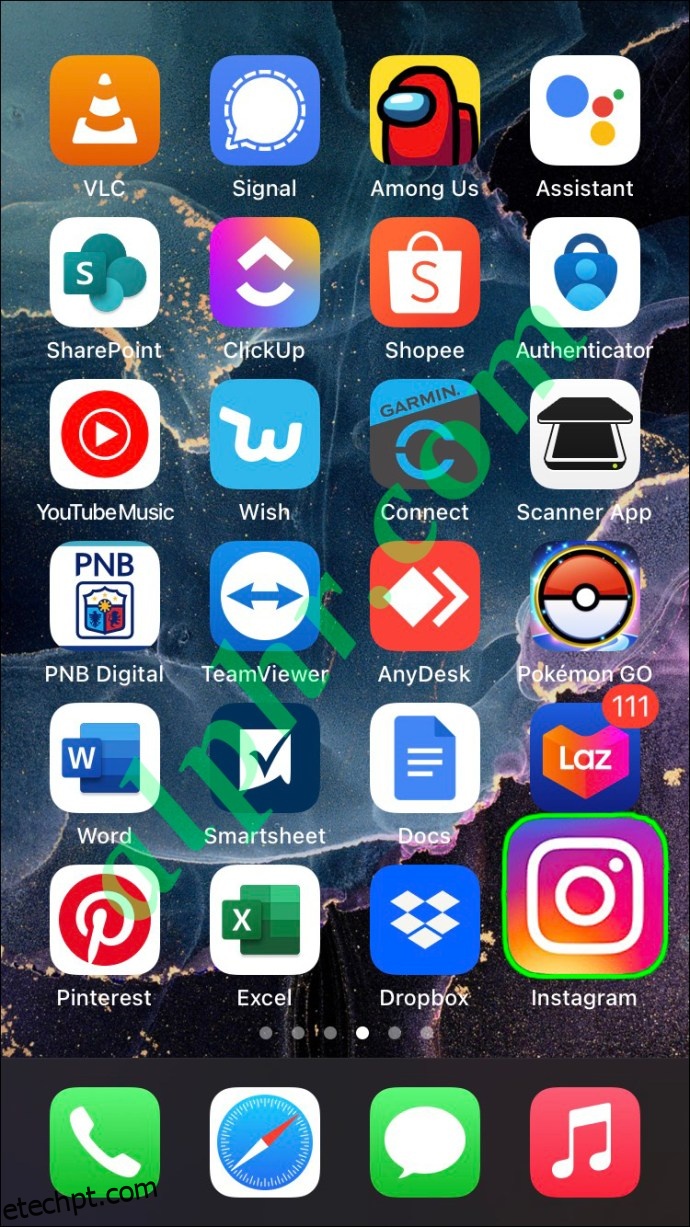
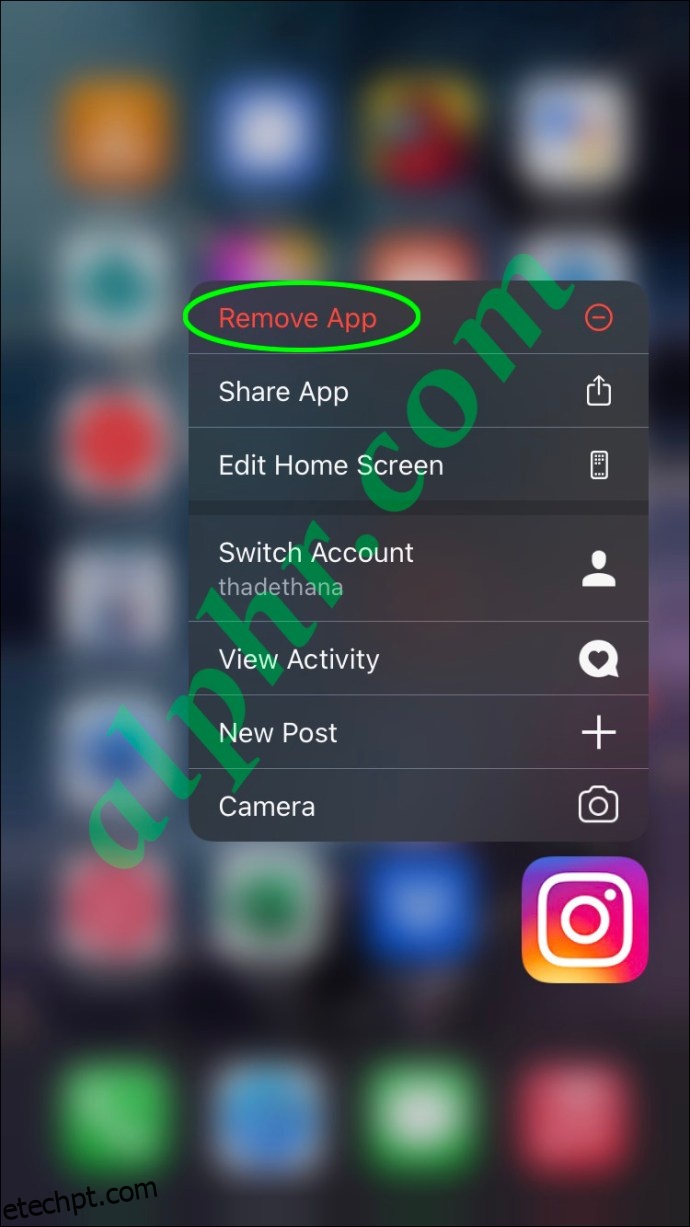
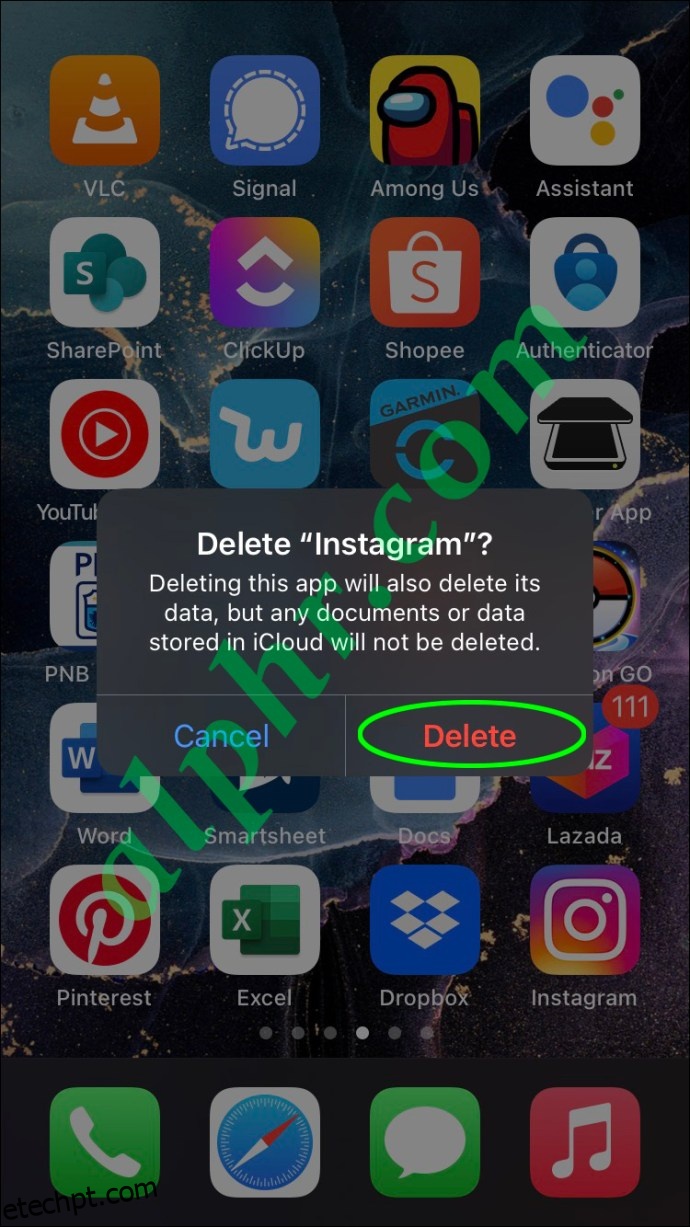
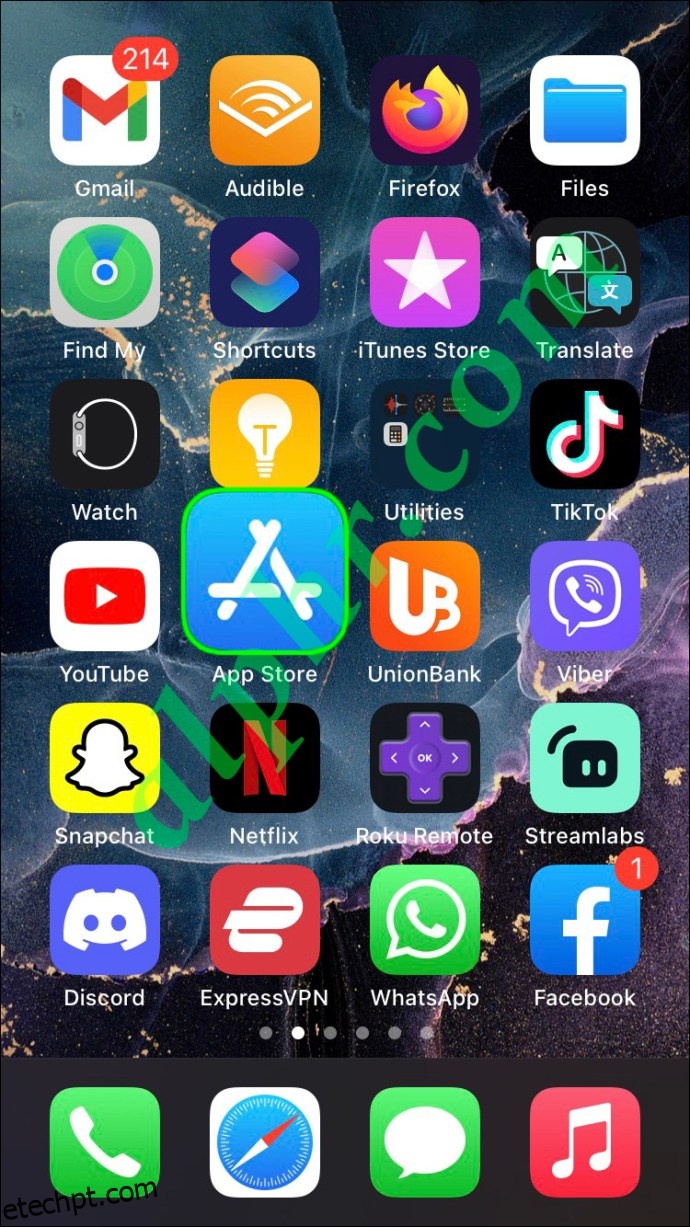
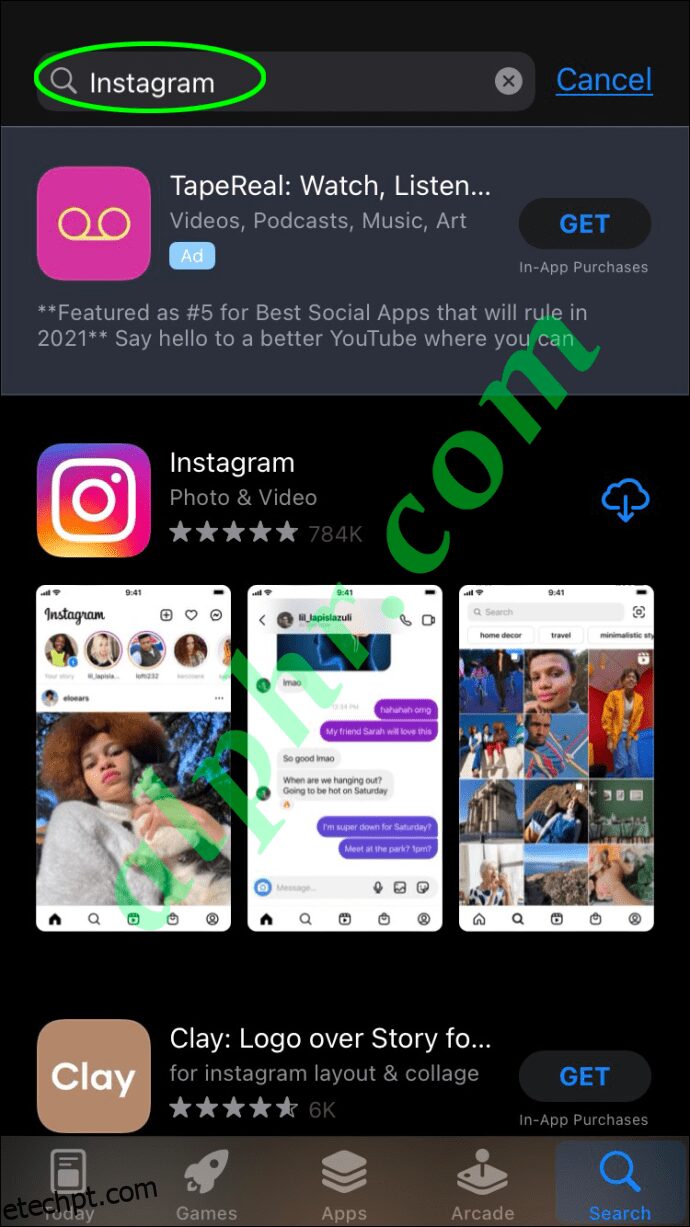
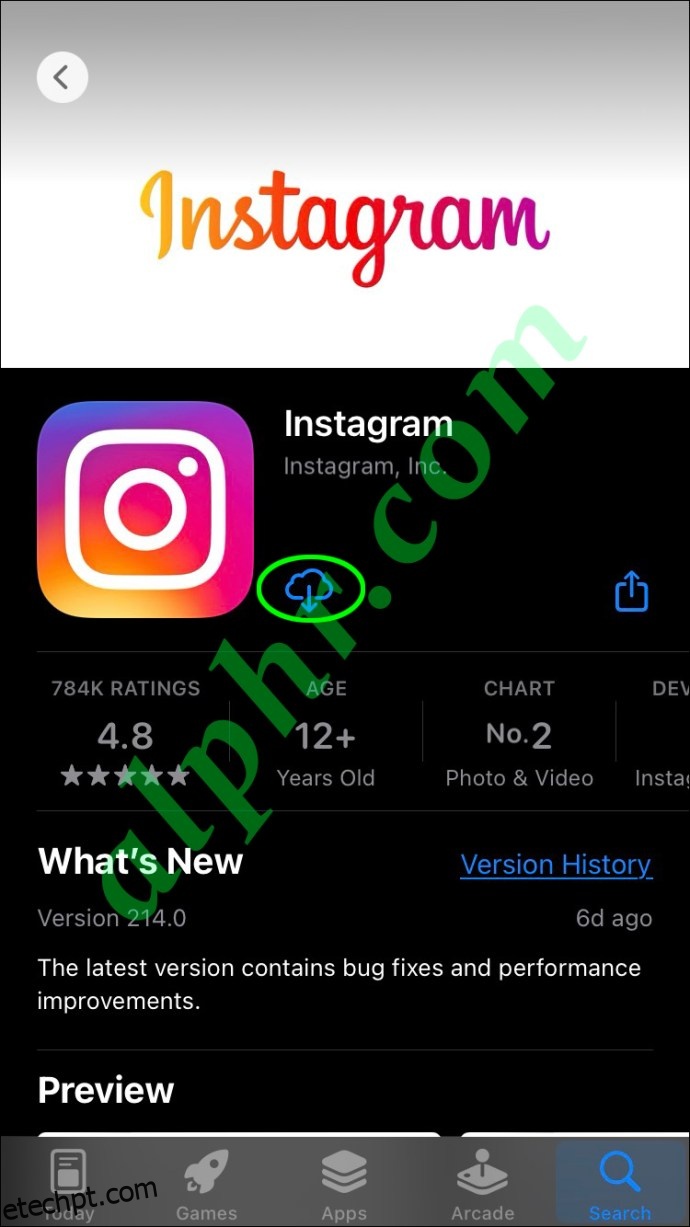
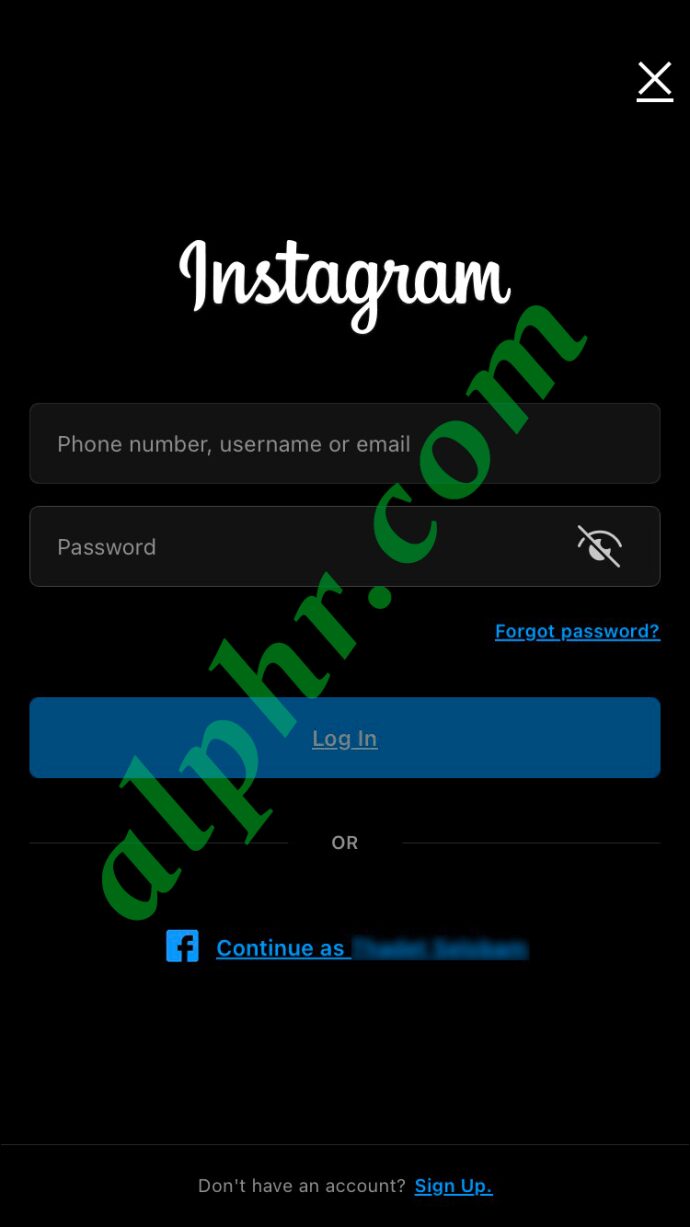
Não deve haver mais sugestões em suas mensagens diretas no Instagram.
Android
Ao contrário dos iPhones, os Androids permitem que você limpe o cache do Instagram sem precisar excluir o aplicativo. Siga os passos abaixo para descobrir como isso é feito:
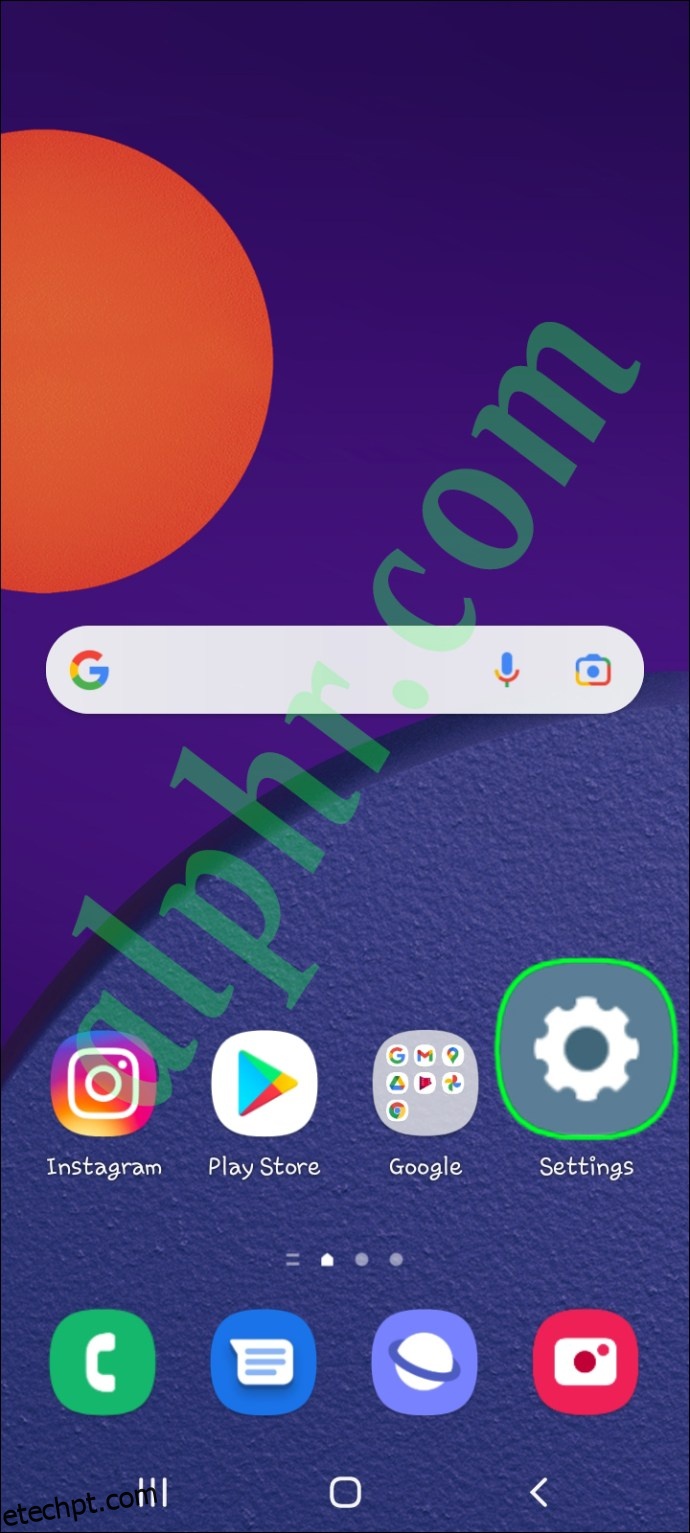
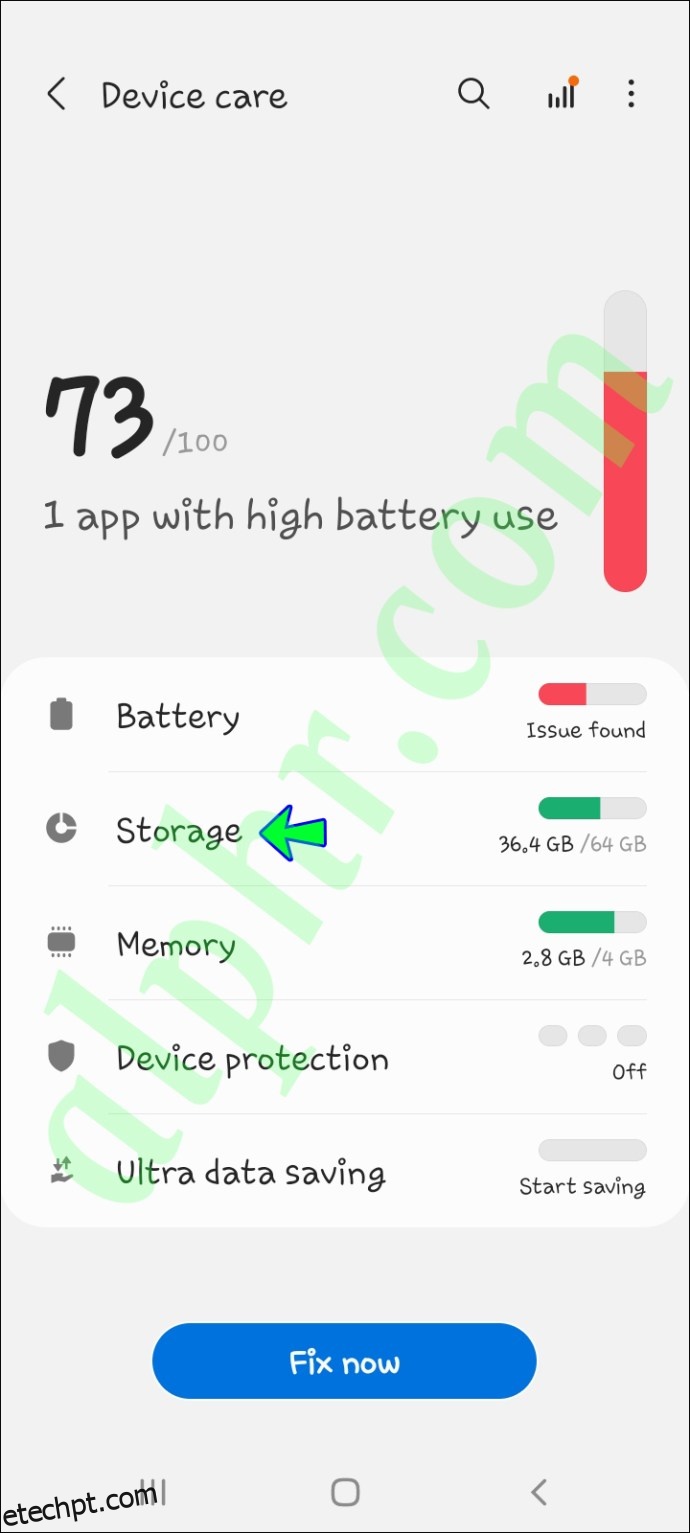
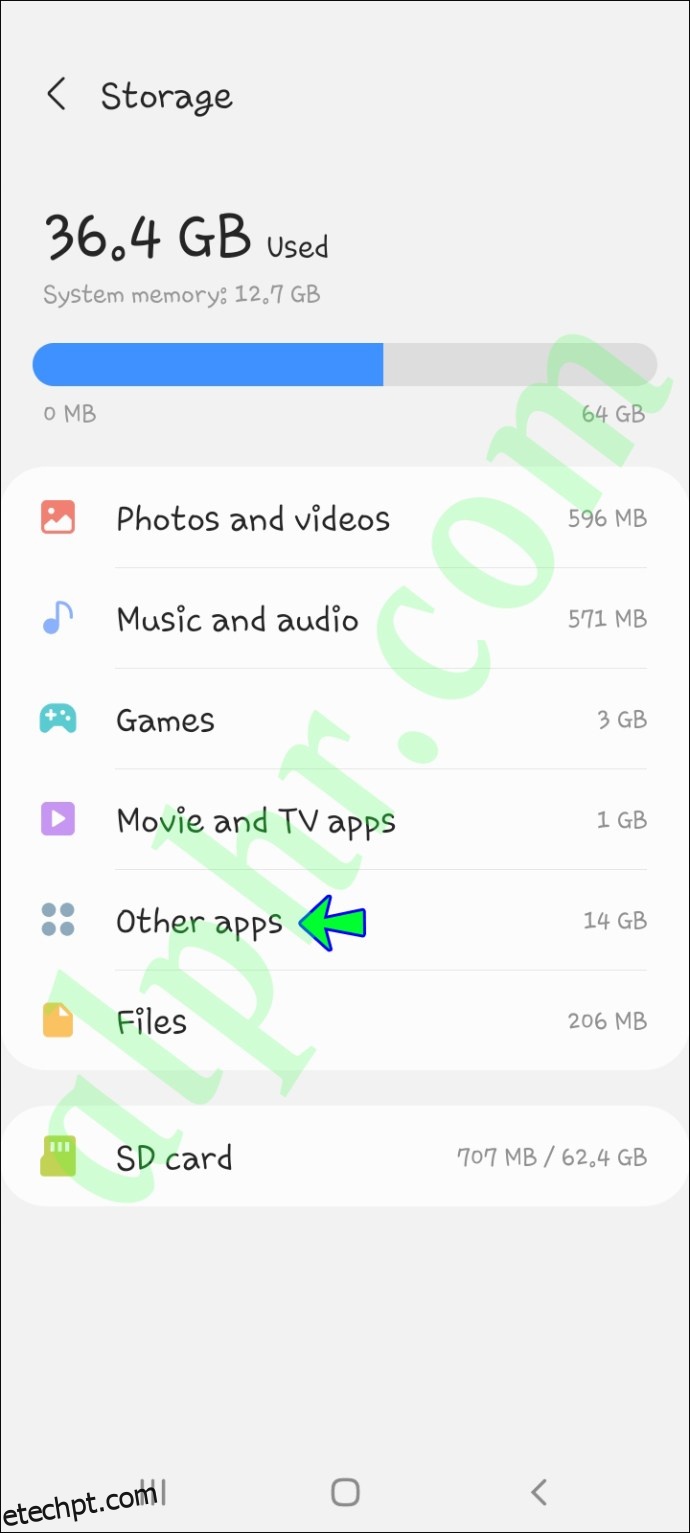
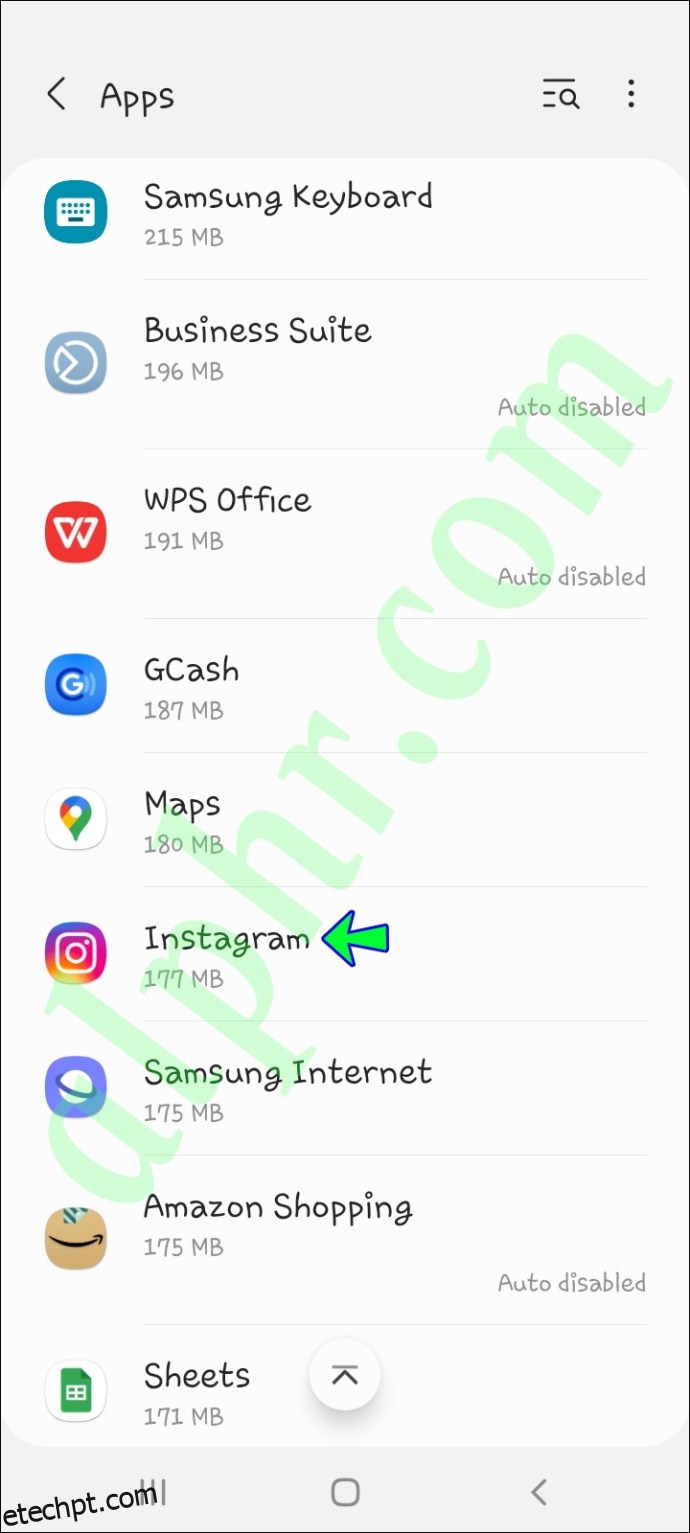
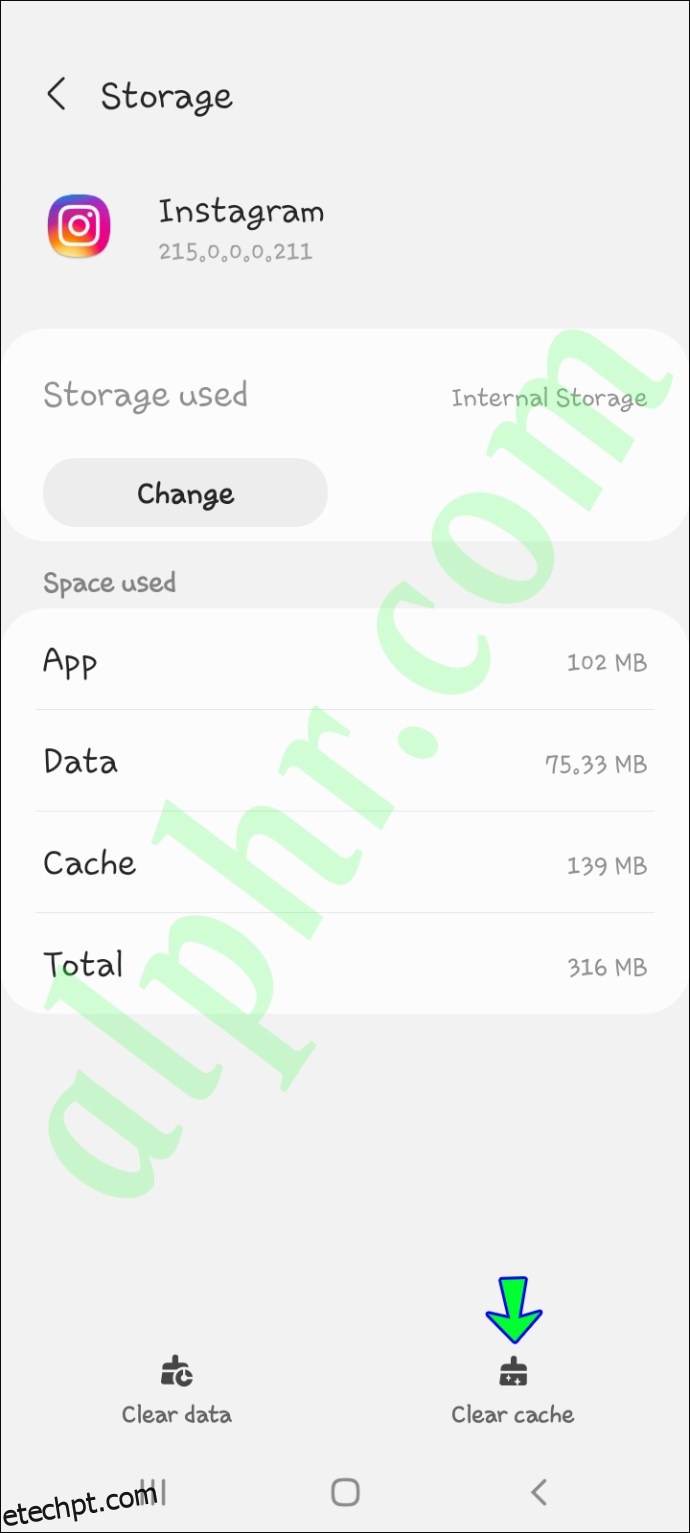
É sobre isso. Ao retornar ao aplicativo, você notará que não há mais sugestões em suas mensagens diretas.
Como excluir sugestões de pesquisa no Instagram
Quando você pesquisa uma conta específica no Instagram, ela não será adicionada à lista “Recentes”, a menos que você acesse o perfil dela. Se você quiser remover suas sugestões de pesquisa, há duas maneiras de fazer isso. Um método exige que você vá para a guia “Pesquisar” e remova as sugestões manualmente. O segundo método inclui limpar todo o seu histórico de pesquisa de suas “Configurações”.
Iphone
Para remover suas sugestões de pesquisa no Instagram no seu iPhone, é isso que você precisa fazer:
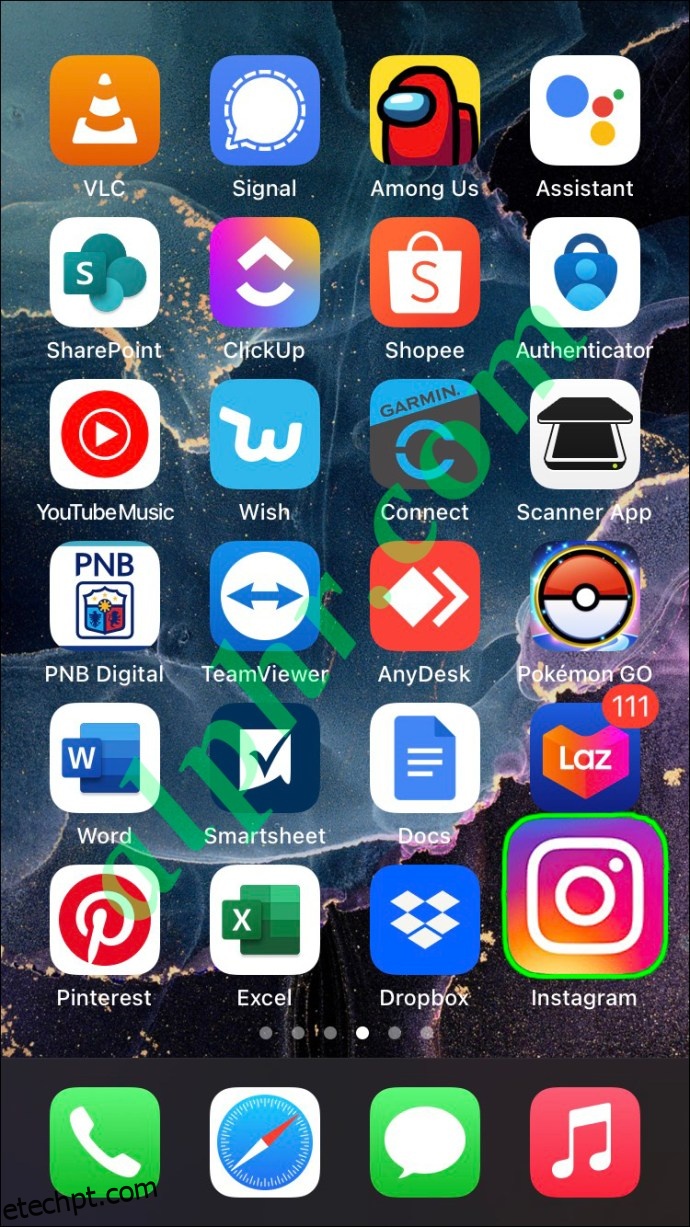
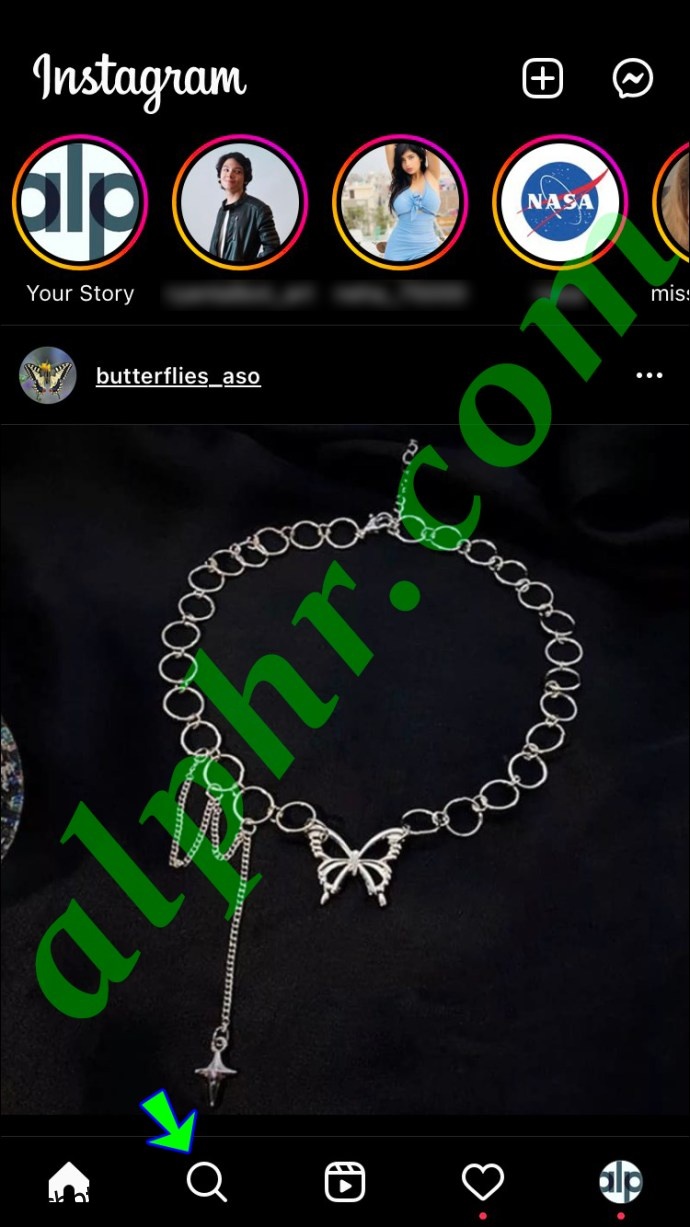
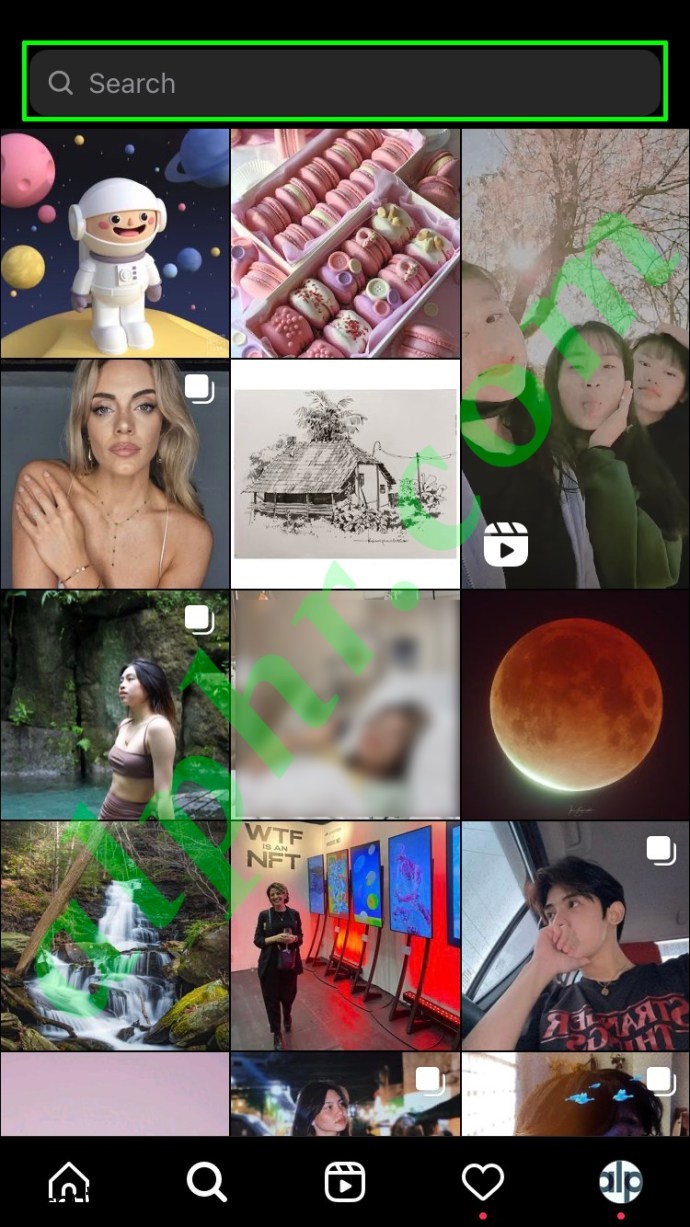
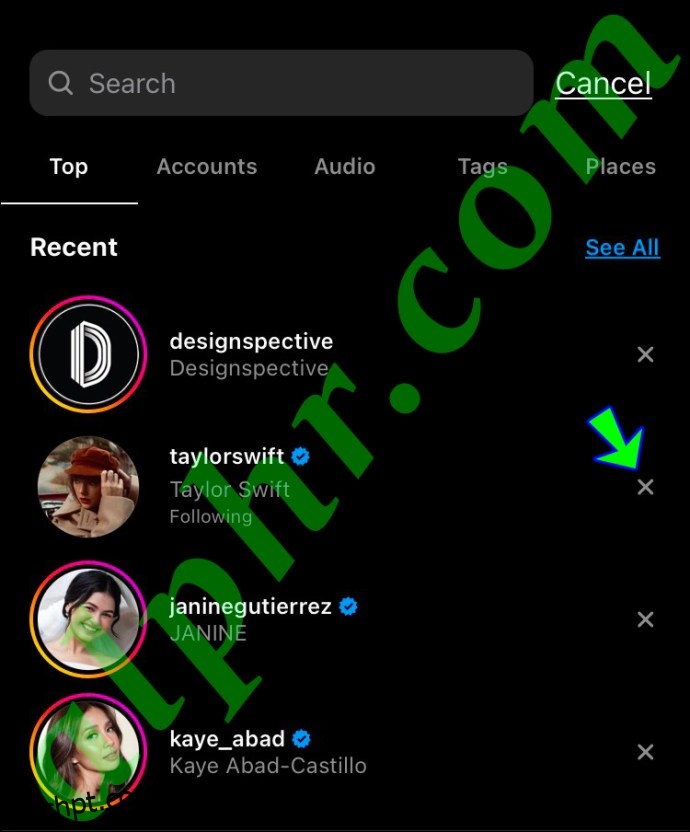
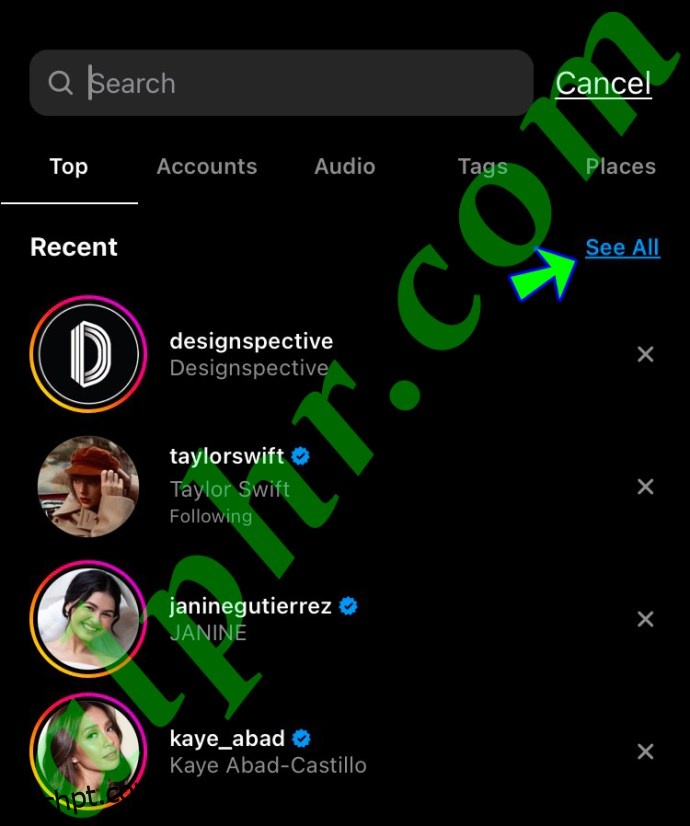
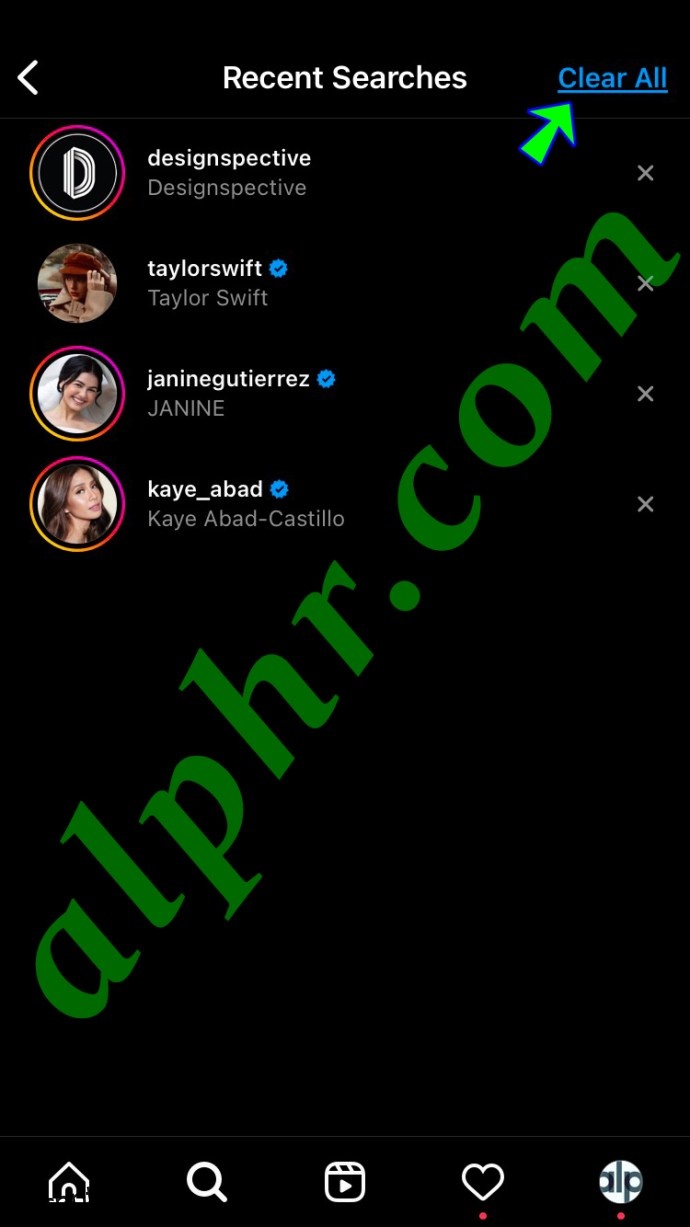
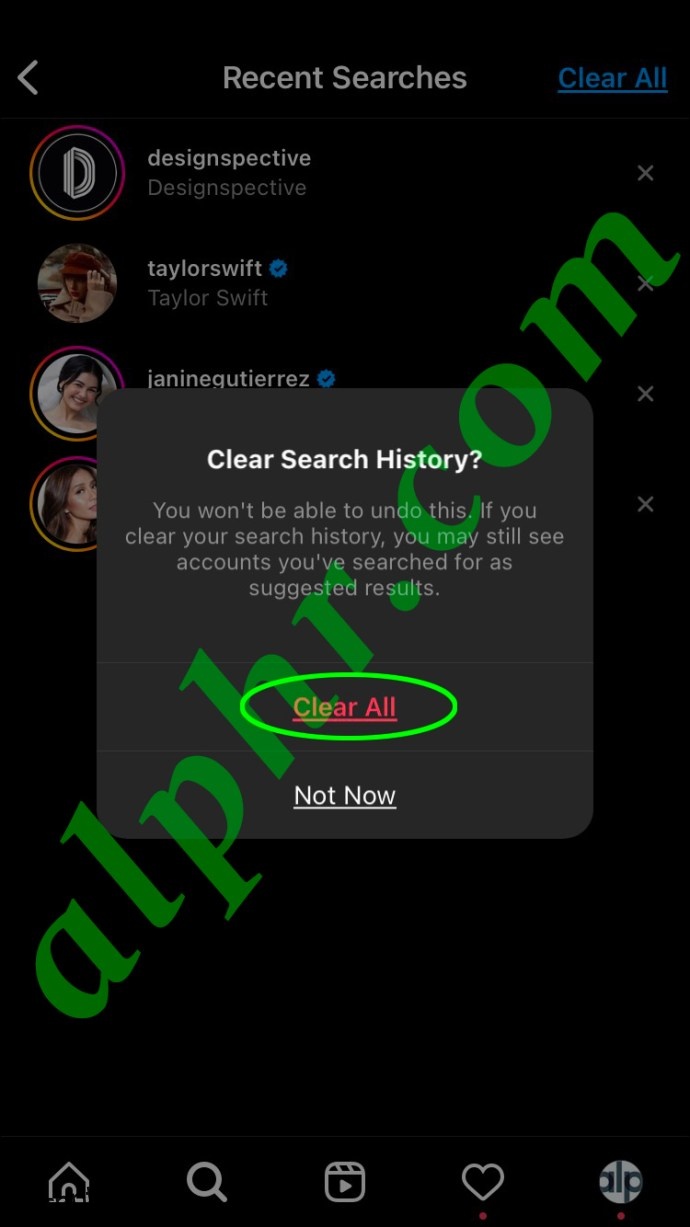
Na próxima vez que você for à barra “Pesquisar”, não terá sugestões de pesquisa. Existe outra maneira de limpar seu histórico de pesquisa no Instagram. Siga as etapas abaixo para descobrir como fazer isso em um iPhone:
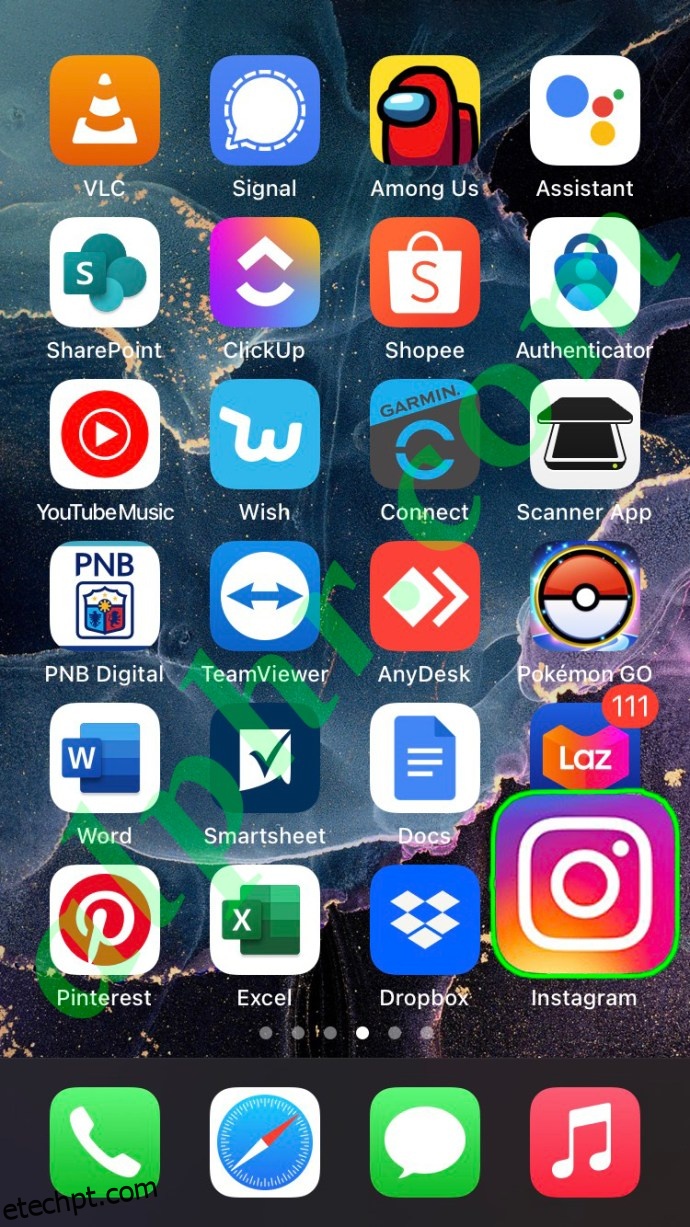
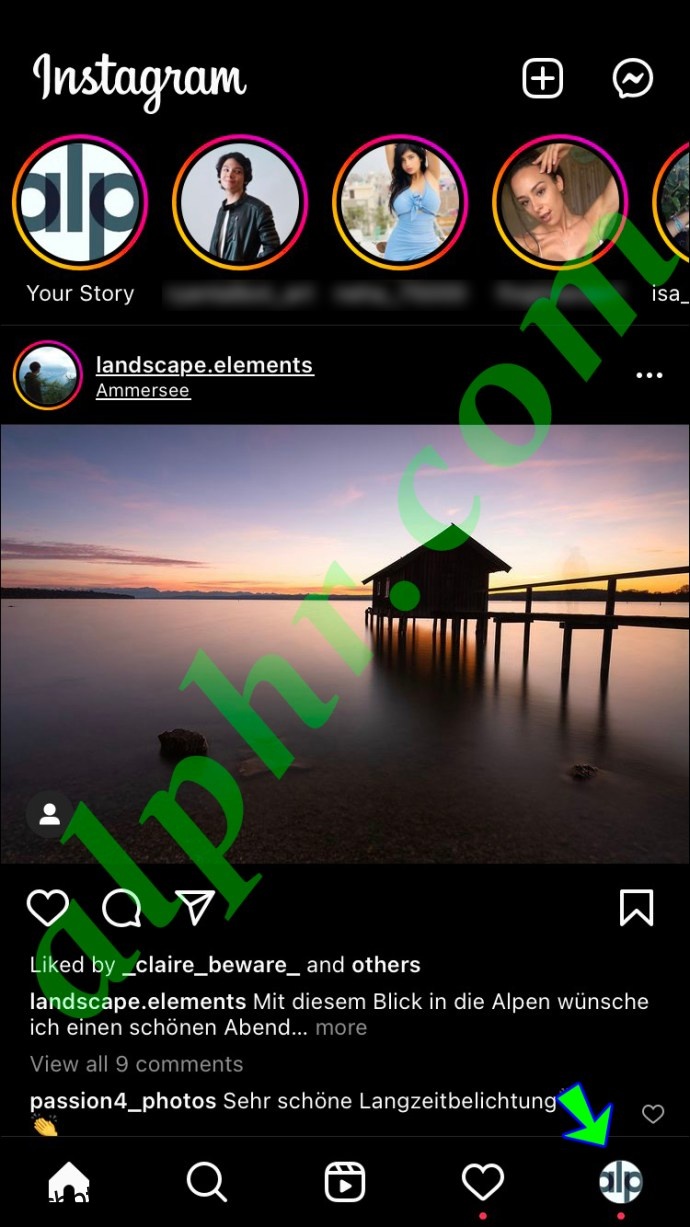
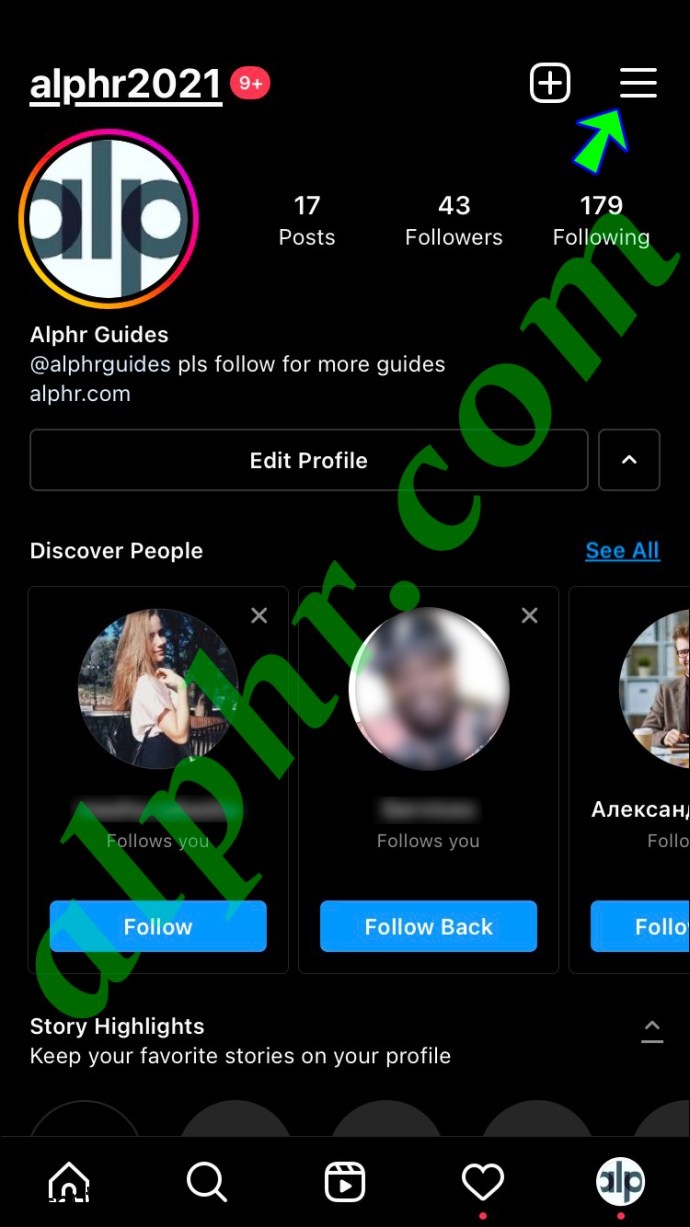
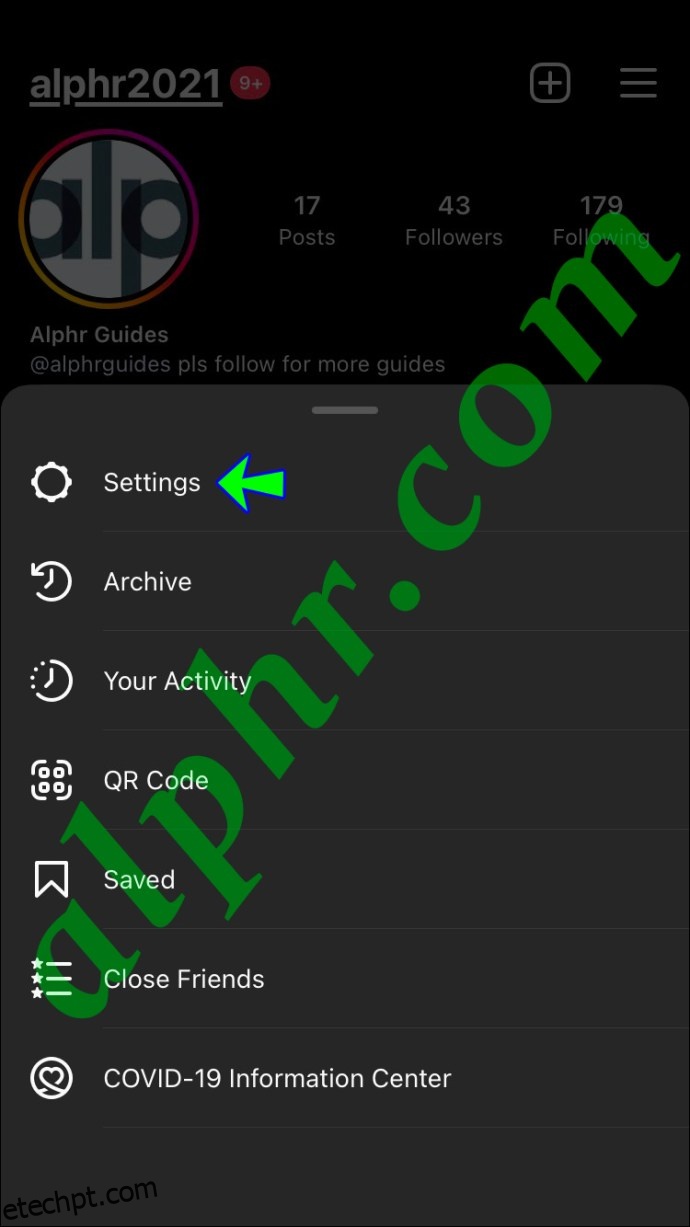
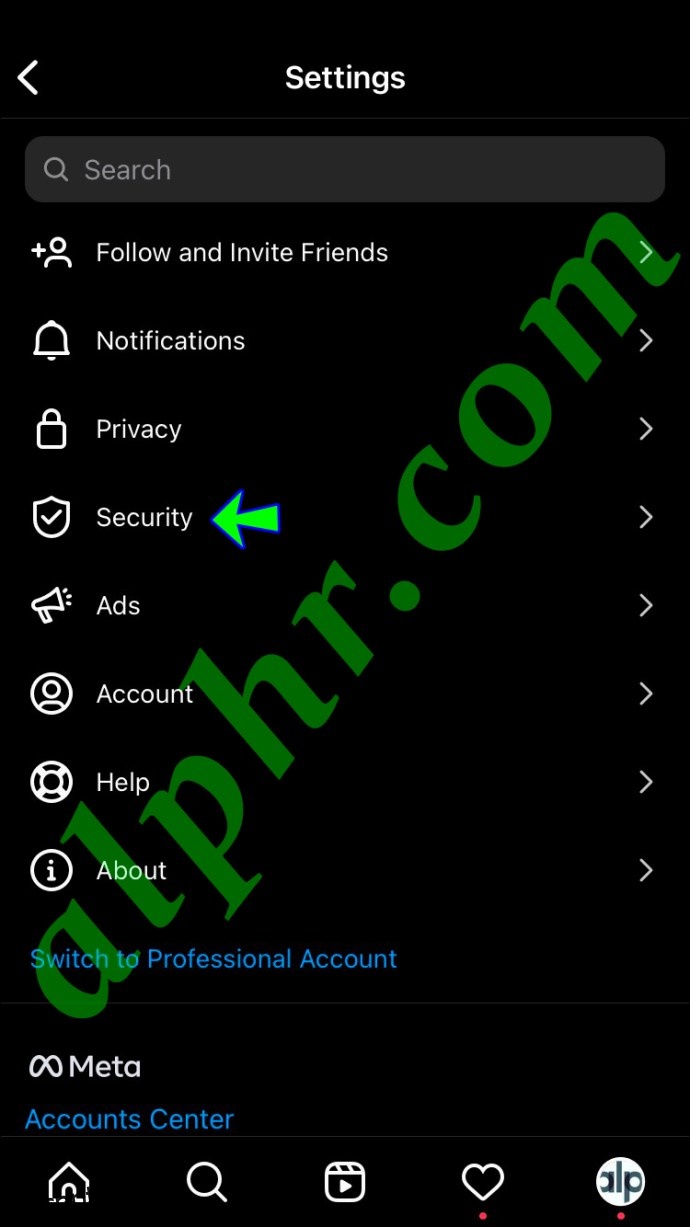
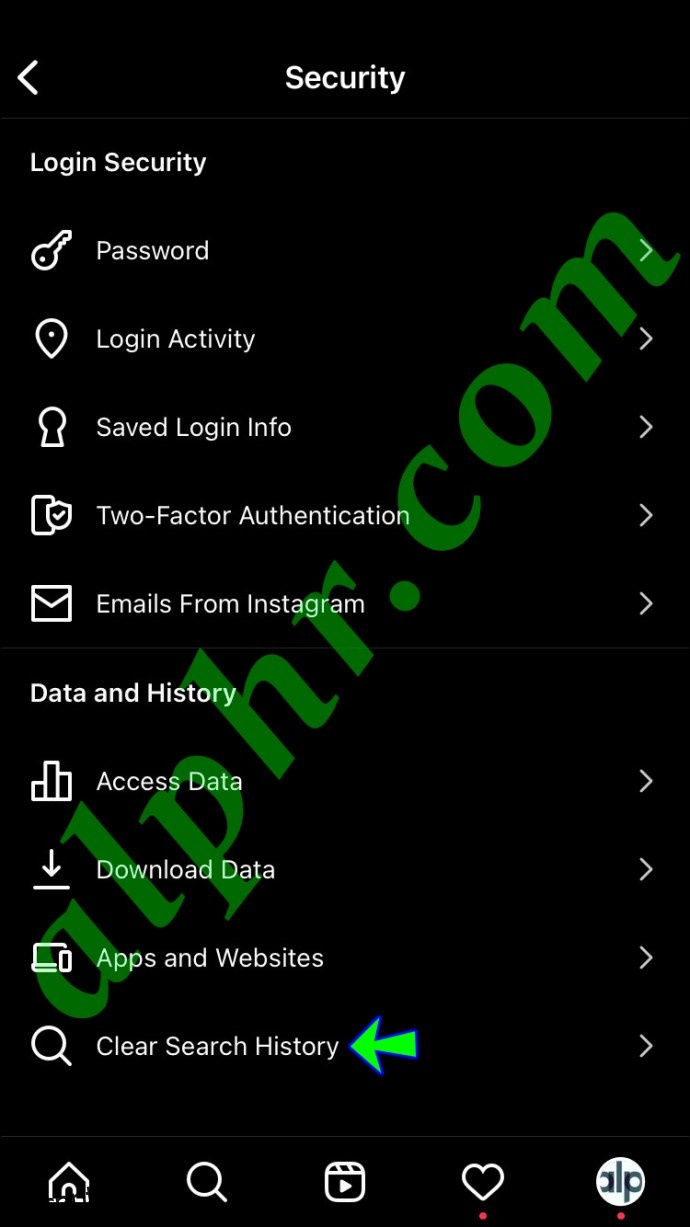
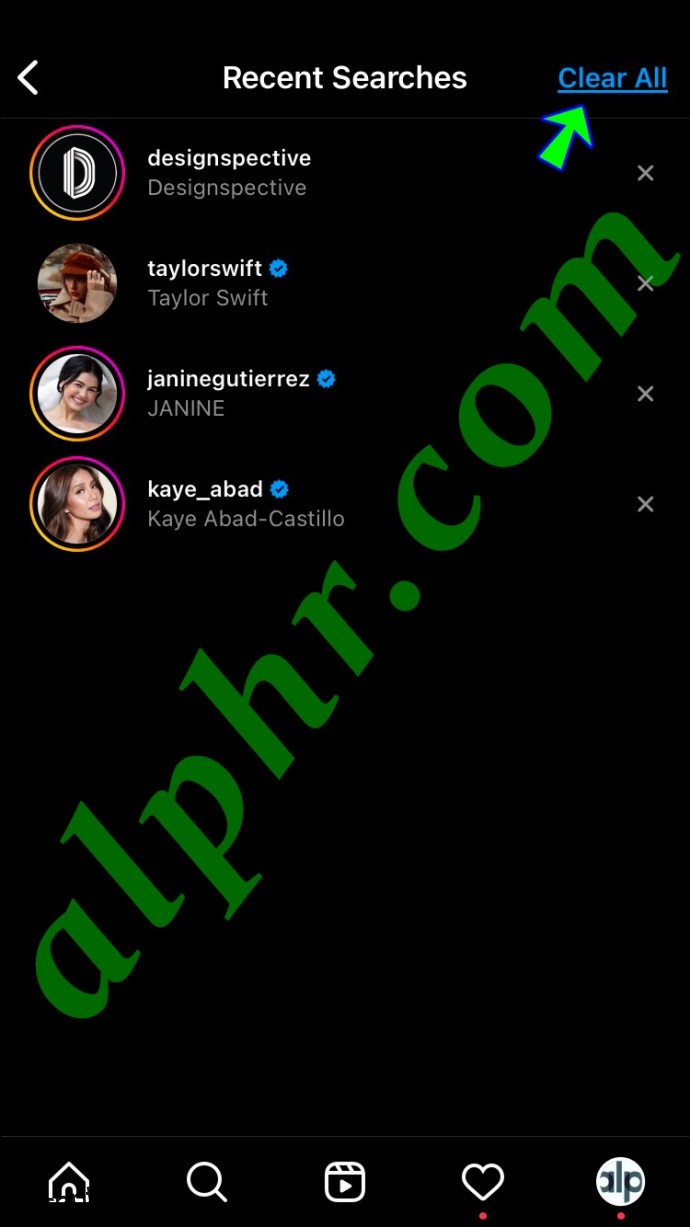
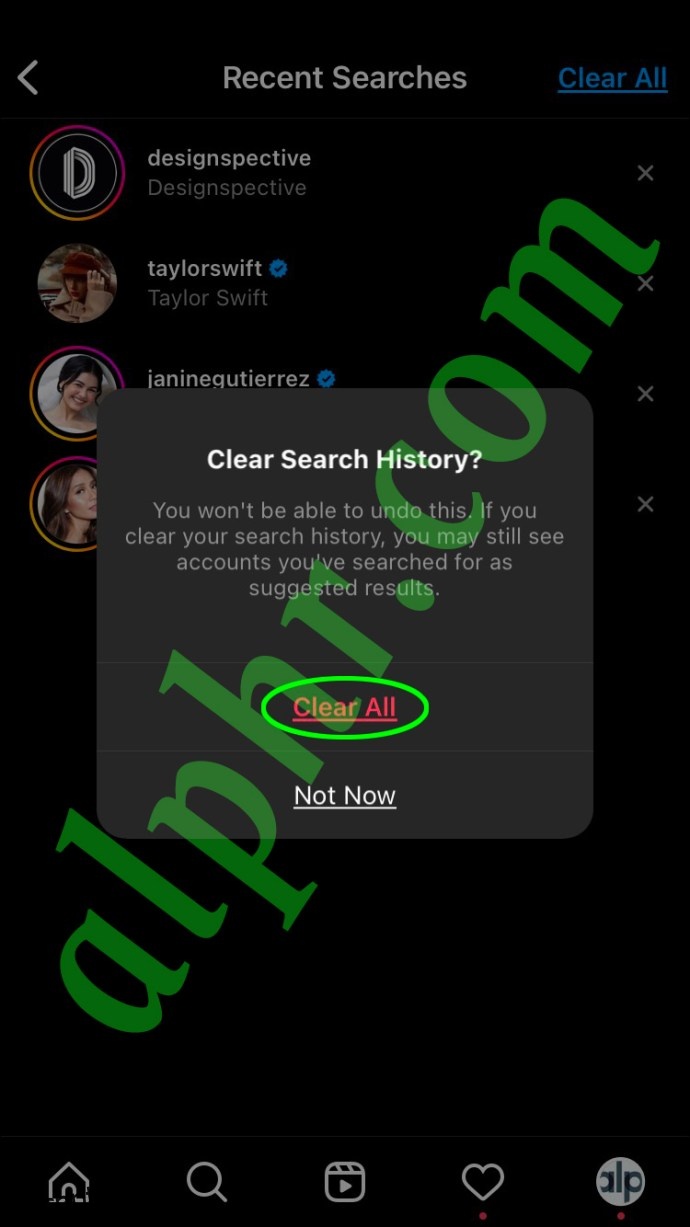
Depois de limpar todo o seu histórico de pesquisa no Instagram, você não poderá desfazer isso. Quando você começar a procurar diferentes contas do Instagram e acessar seus perfis, eles serão adicionados à lista “Recentes” novamente.
Android
Se você deseja excluir sugestões de pesquisa no Instagram no seu Android, veja o que você precisa fazer:
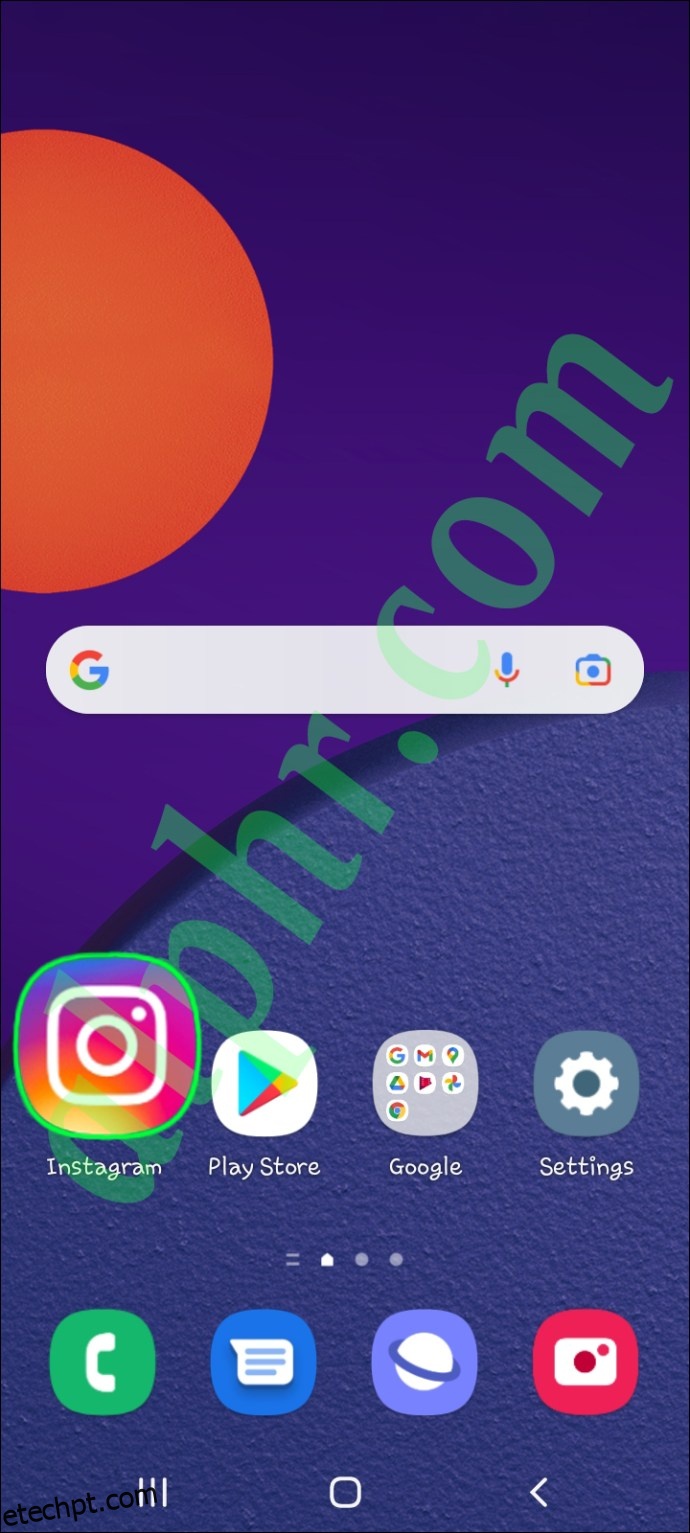

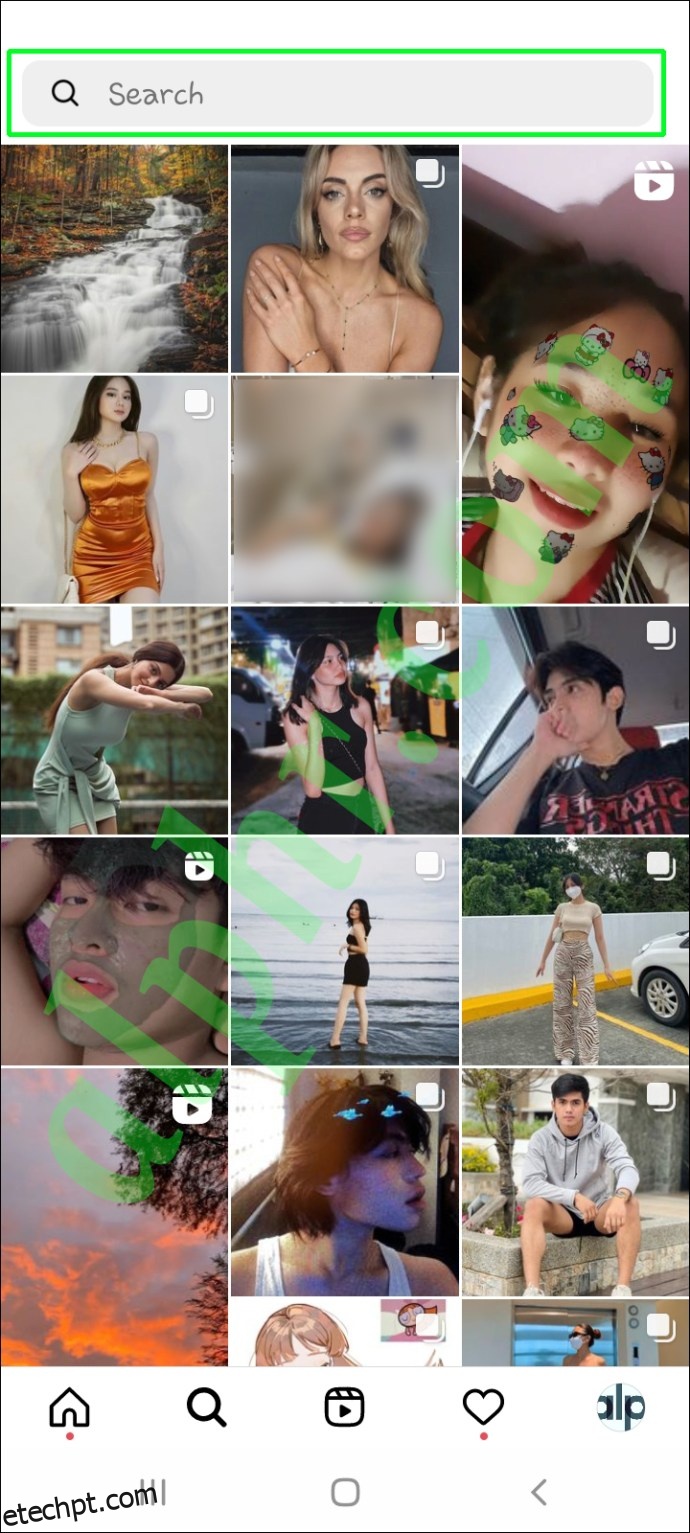
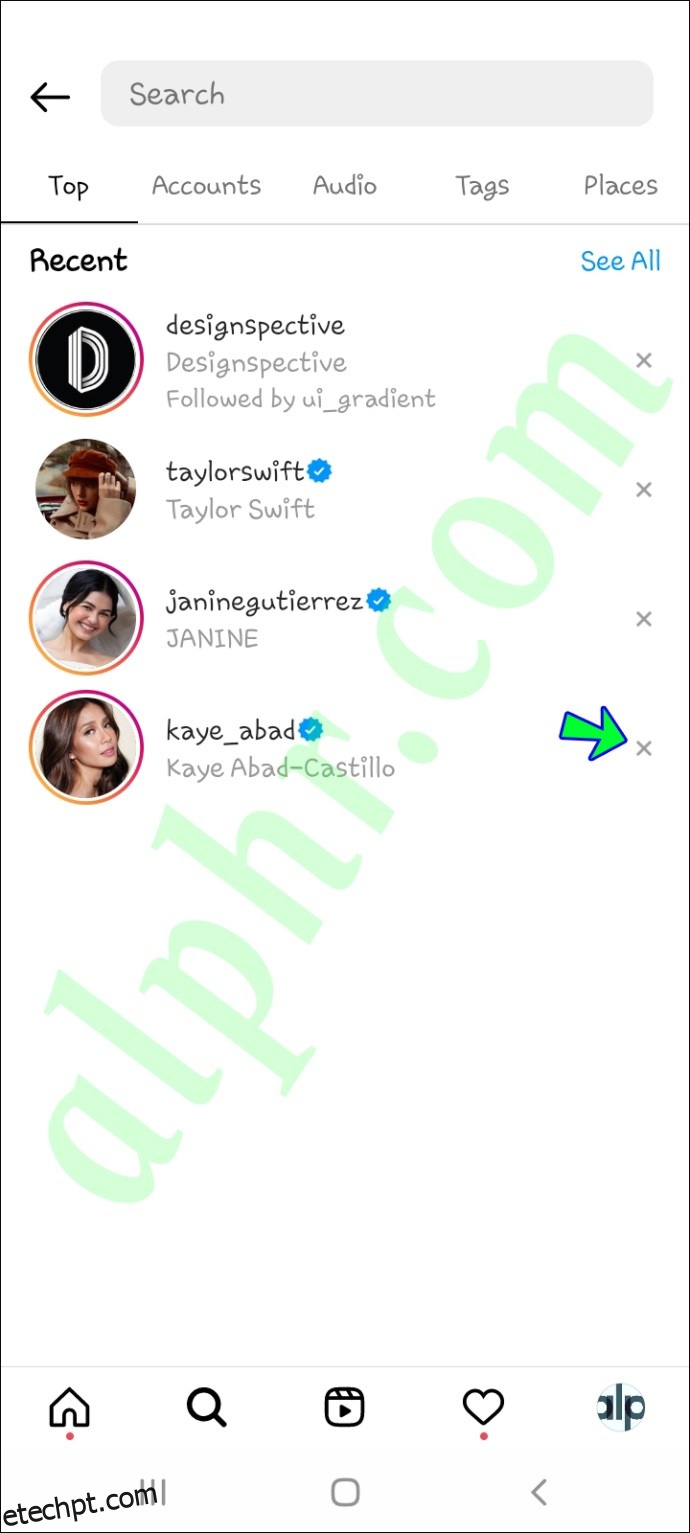
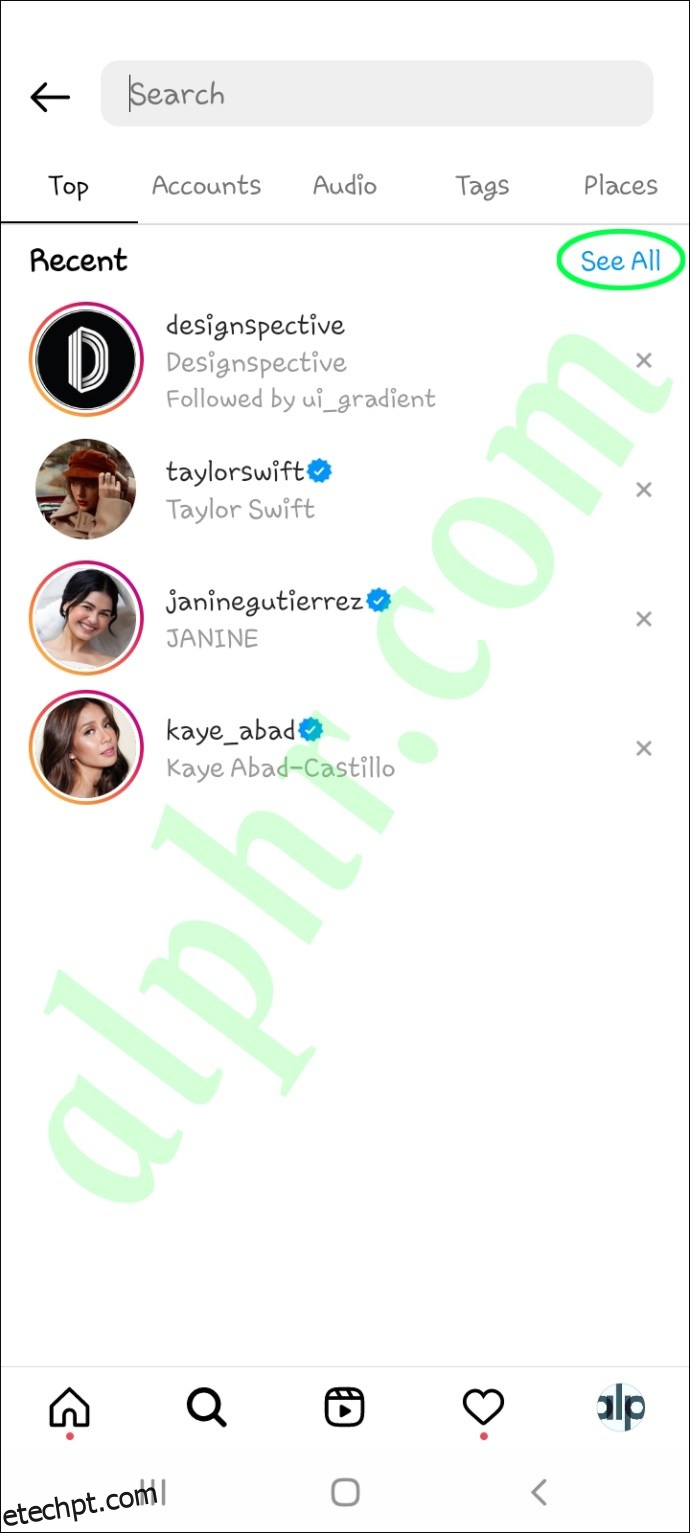
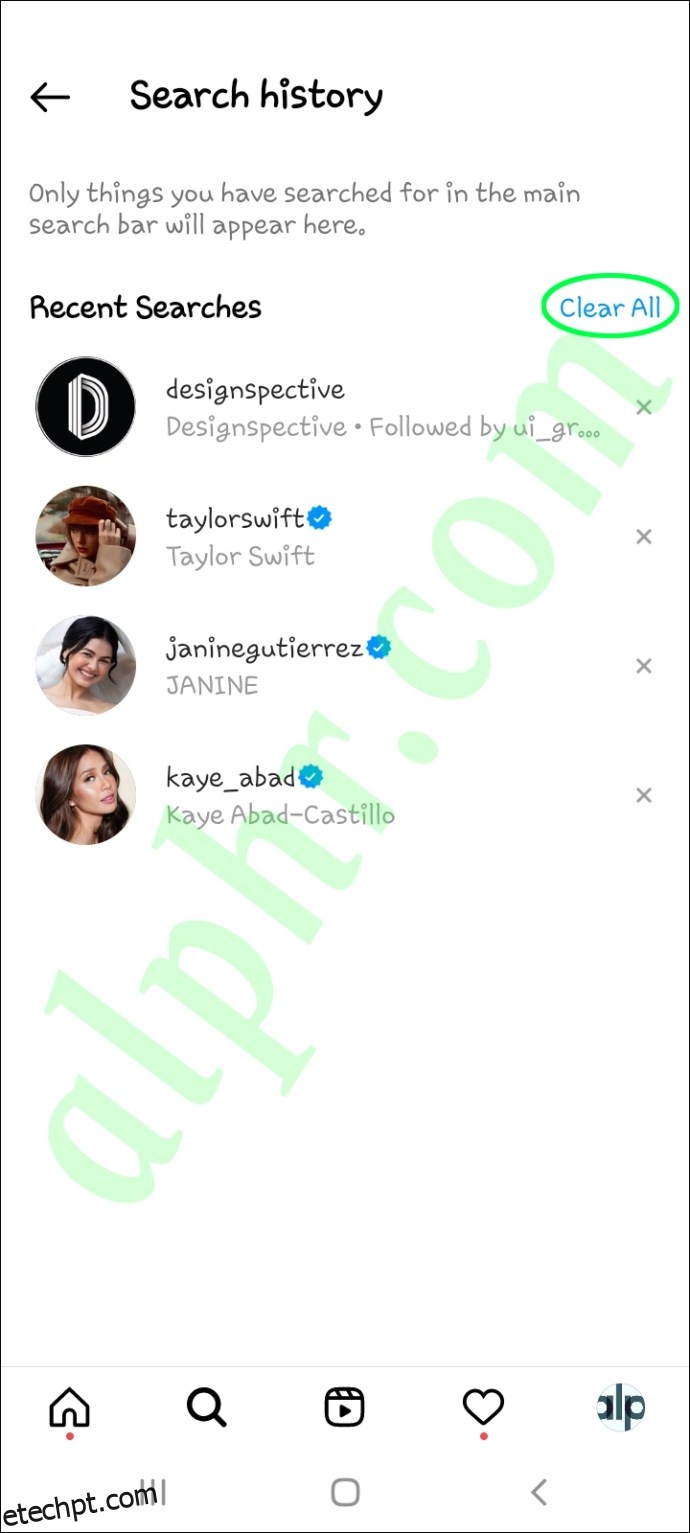
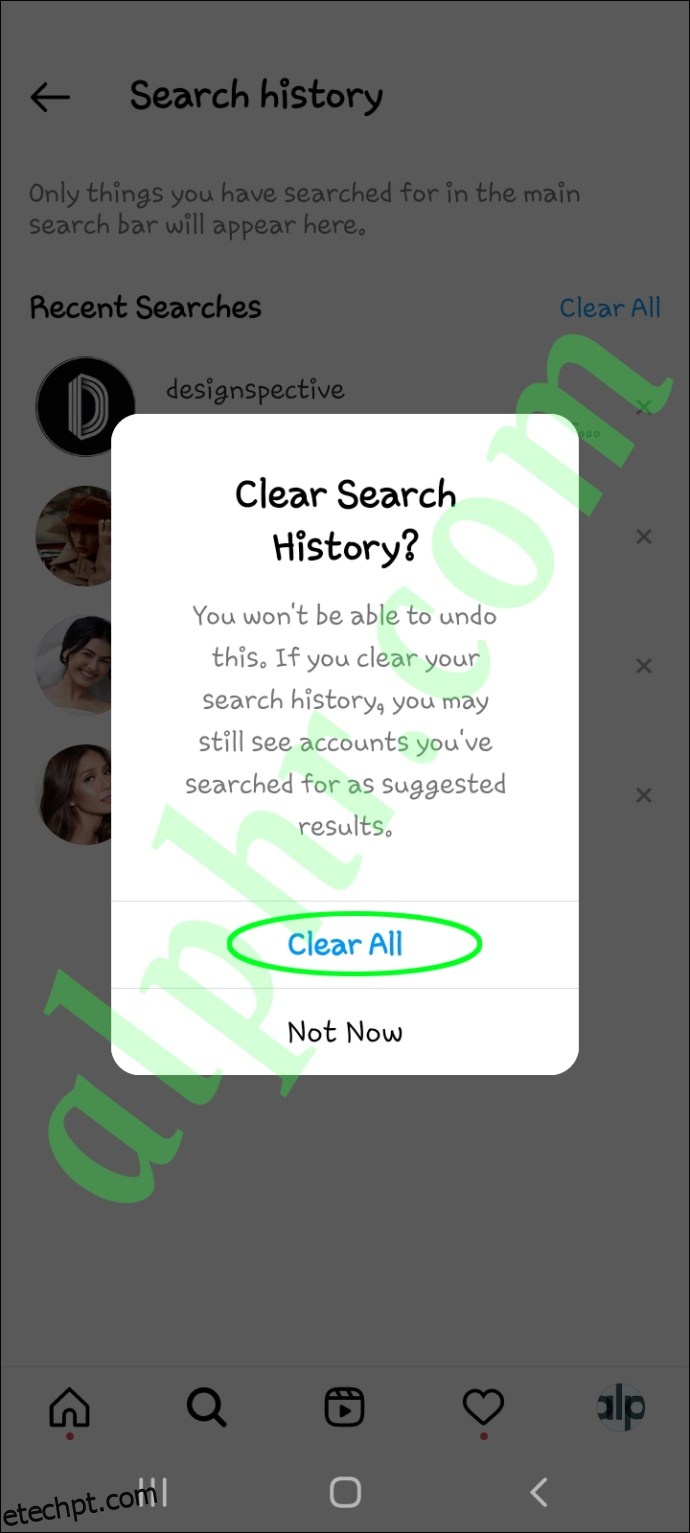
Isso é tudo o que há para isso. Se você quiser dar um passo adiante, pode limpar todo o seu histórico de pesquisa no Instagram. Veja como isso é feito em um Android:
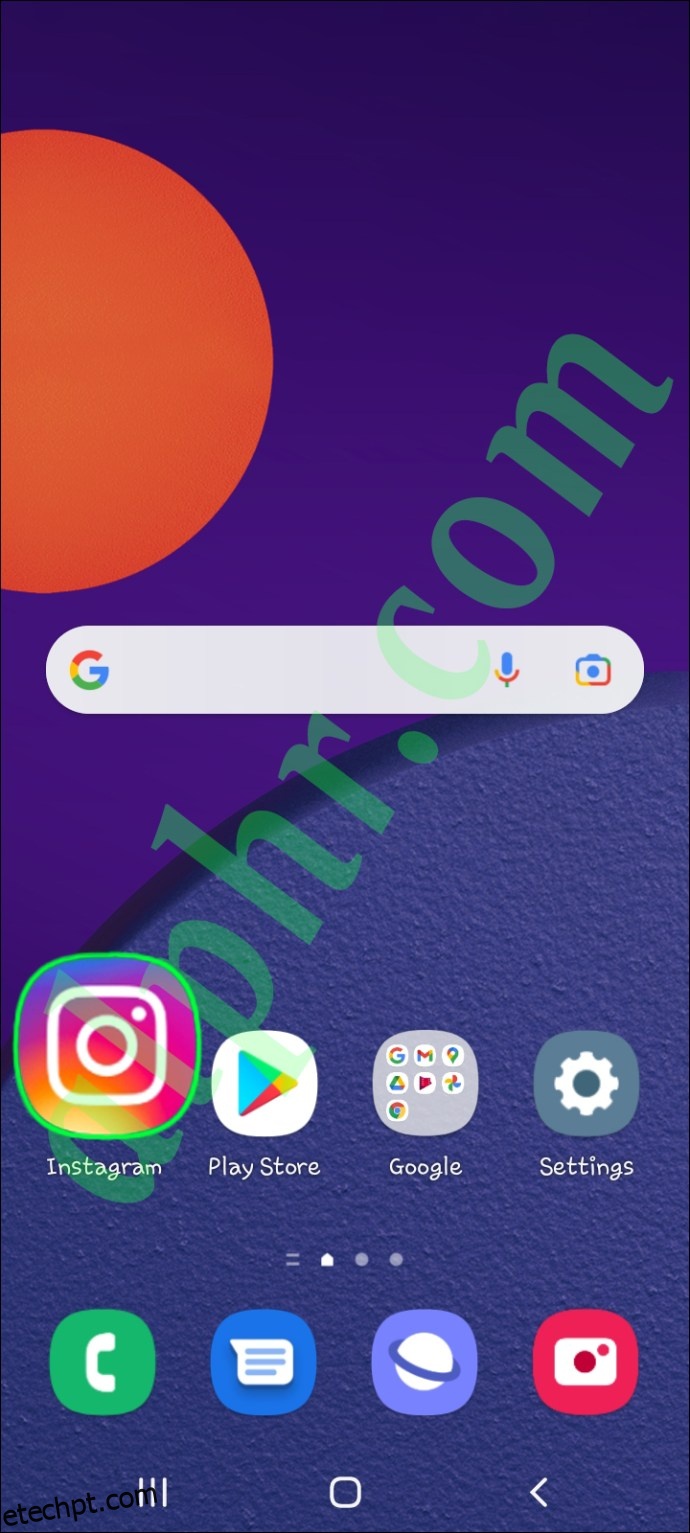
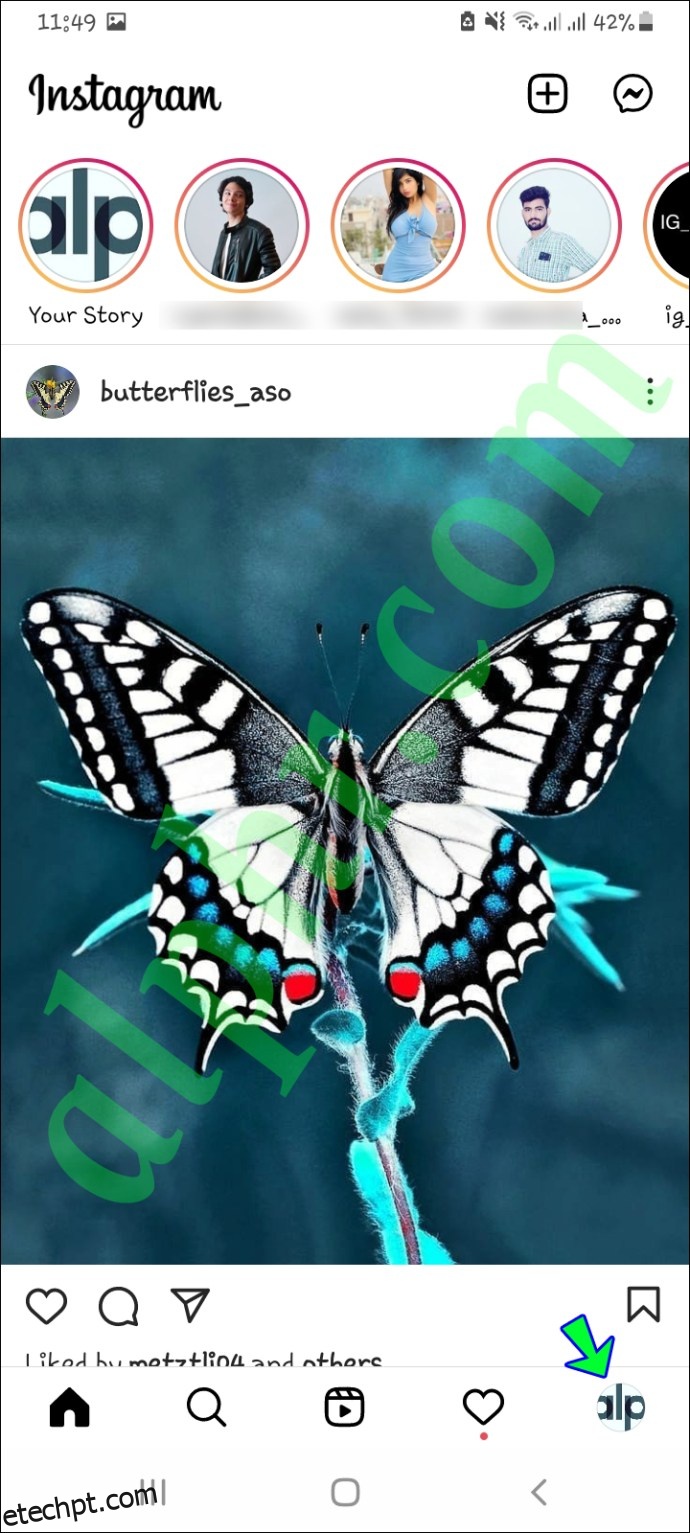
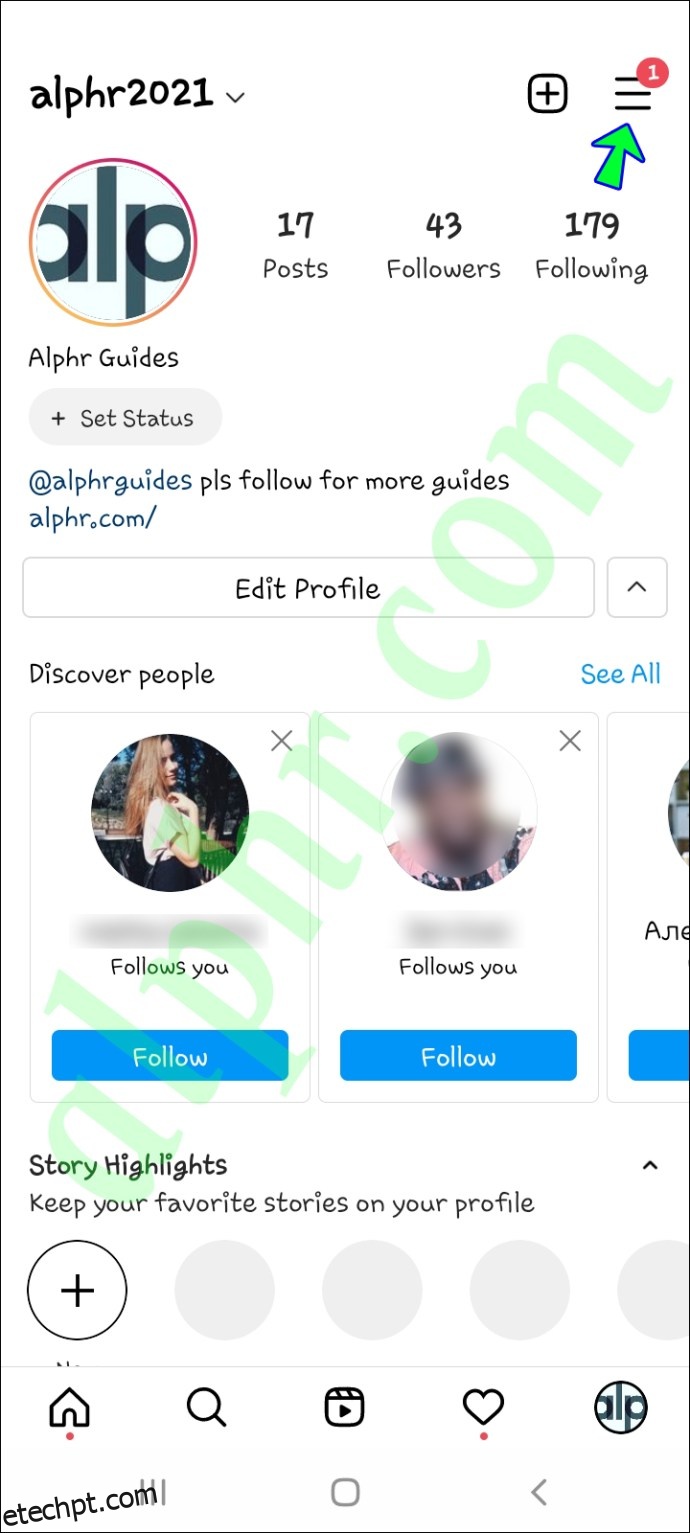
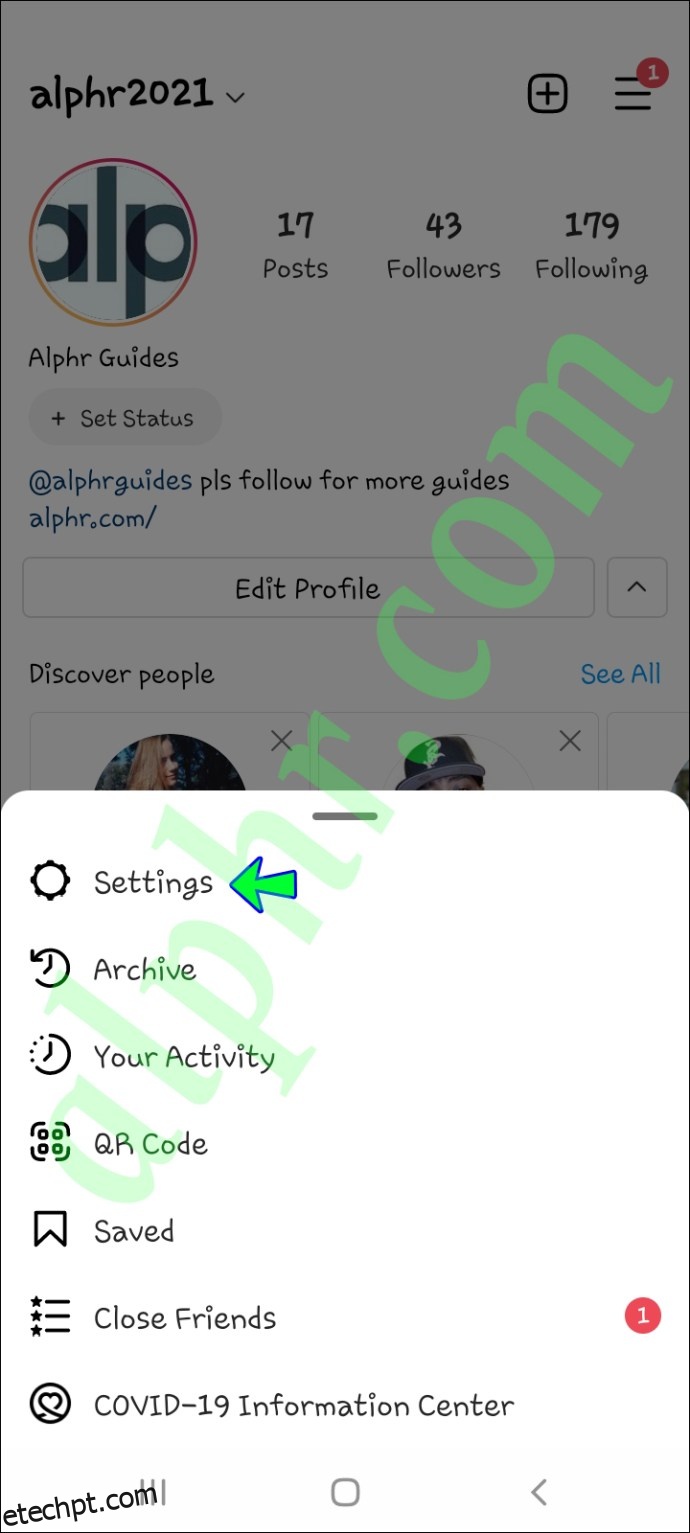
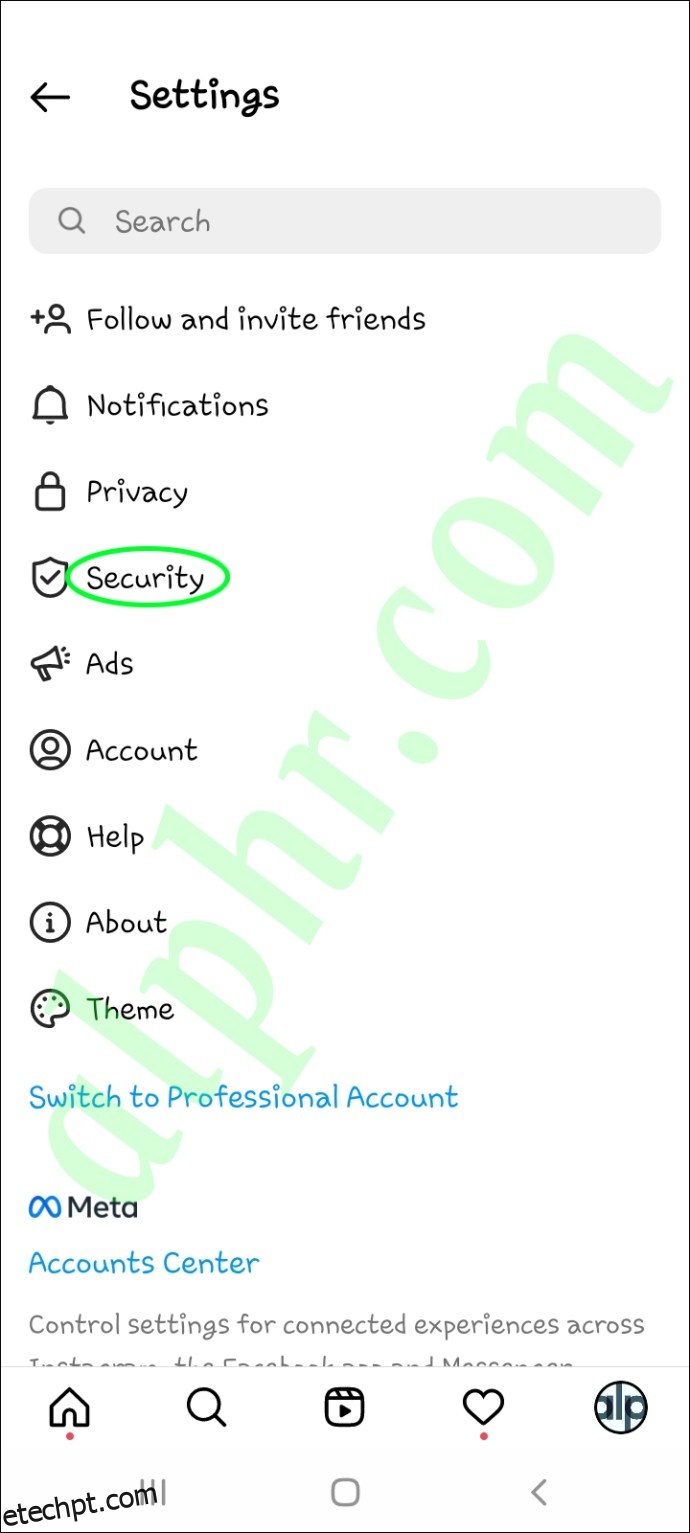
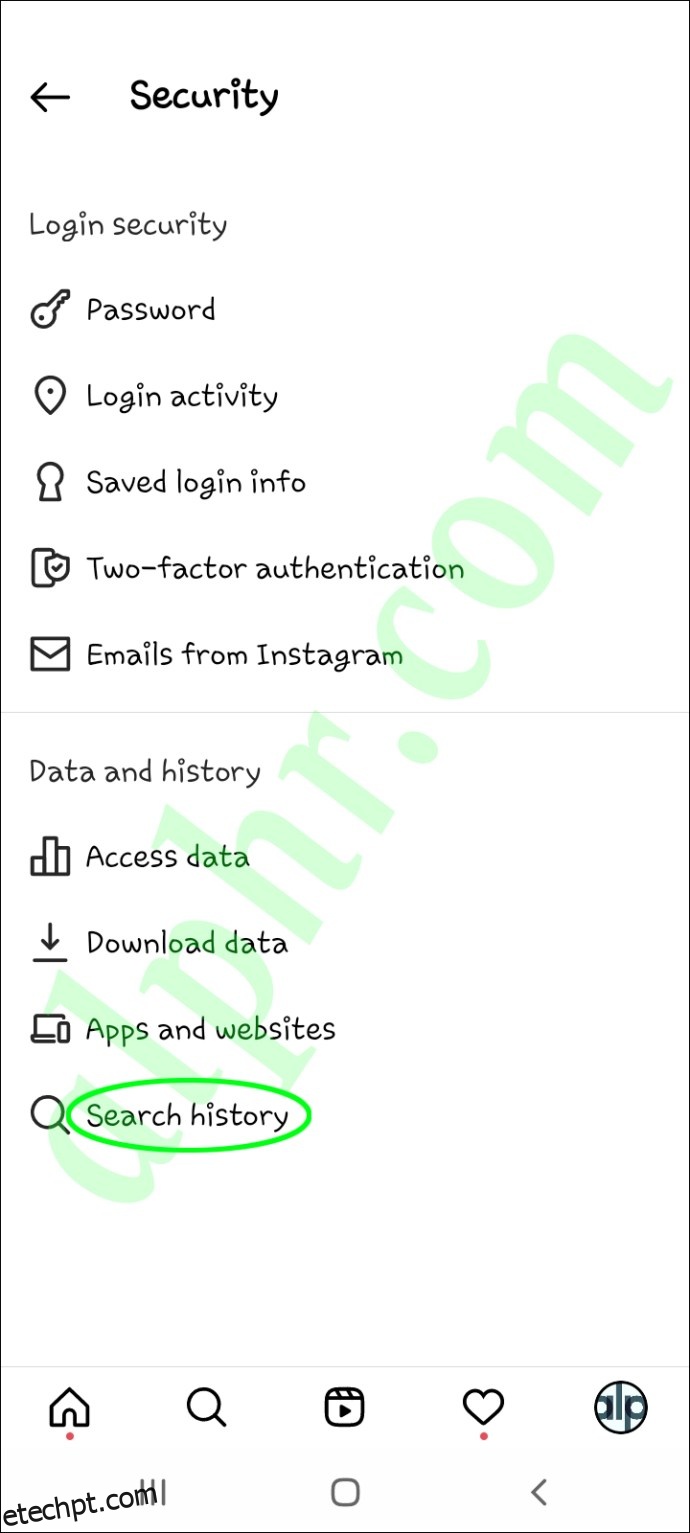
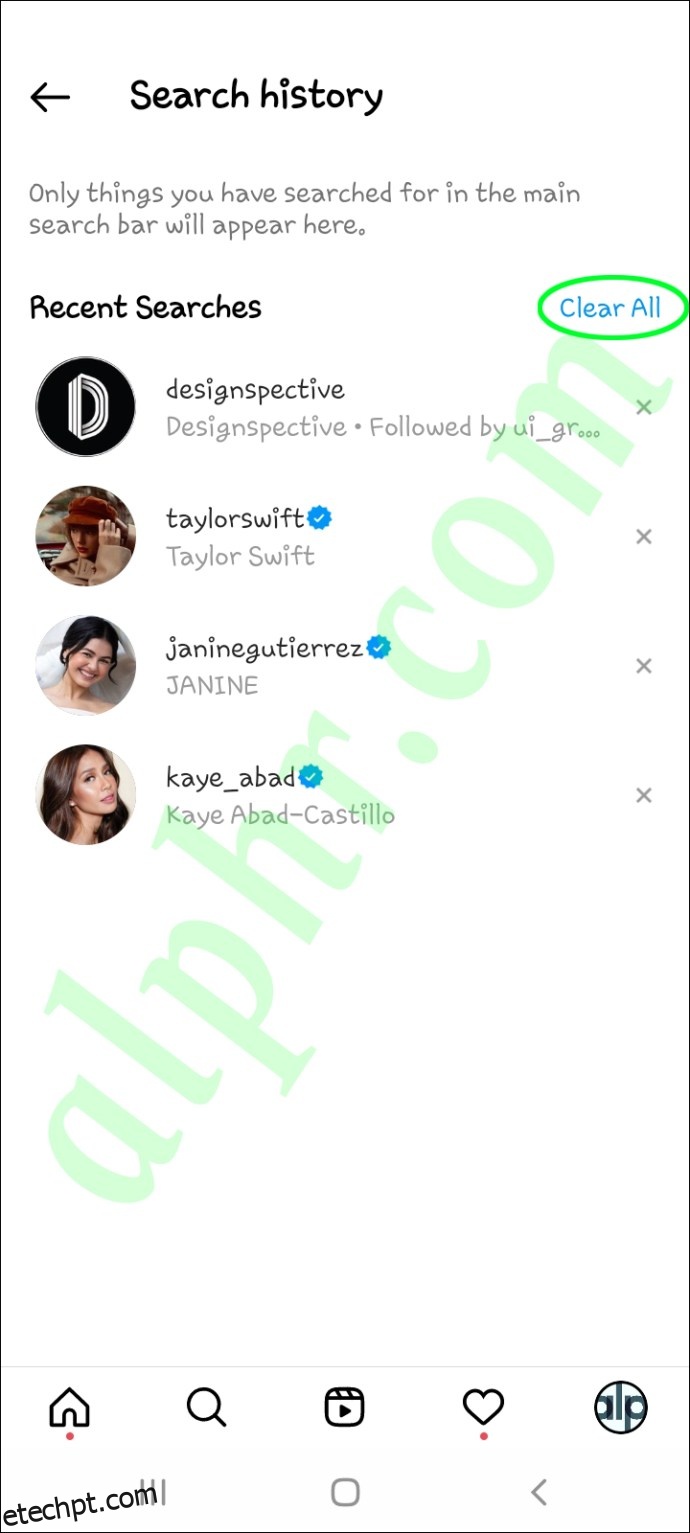
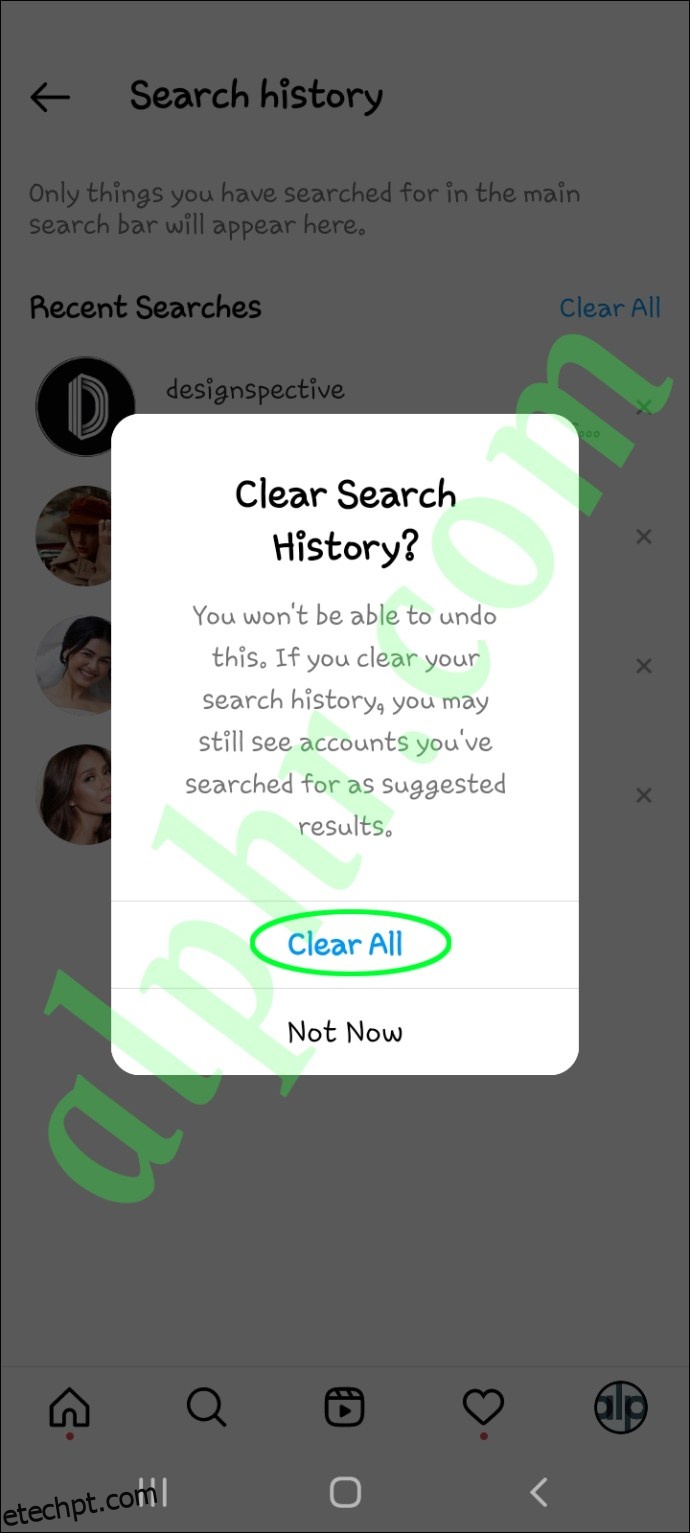
O Instagram não levará tempo para limpar seu histórico de pesquisa, não importa quantos perfis você tenha pesquisado até agora.
Remova sugestões desnecessárias no Instagram
Há muitos motivos pelos quais você pode querer excluir sugestões de suas mensagens diretas ou histórico de pesquisa. Seja para fins de privacidade, para remover usuários que você provavelmente não seguirá ou se quiser tornar seu feed mais organizado, excluir sugestões não é difícil. Mas não importa quantas vezes você exclua recomendações, o Instagram continuará sugerindo novas.
Você já excluiu sugestões em sua conta do Instagram antes? Que método você escolheu para removê-los? Deixe-nos saber na seção de comentários abaixo.

